Page 1
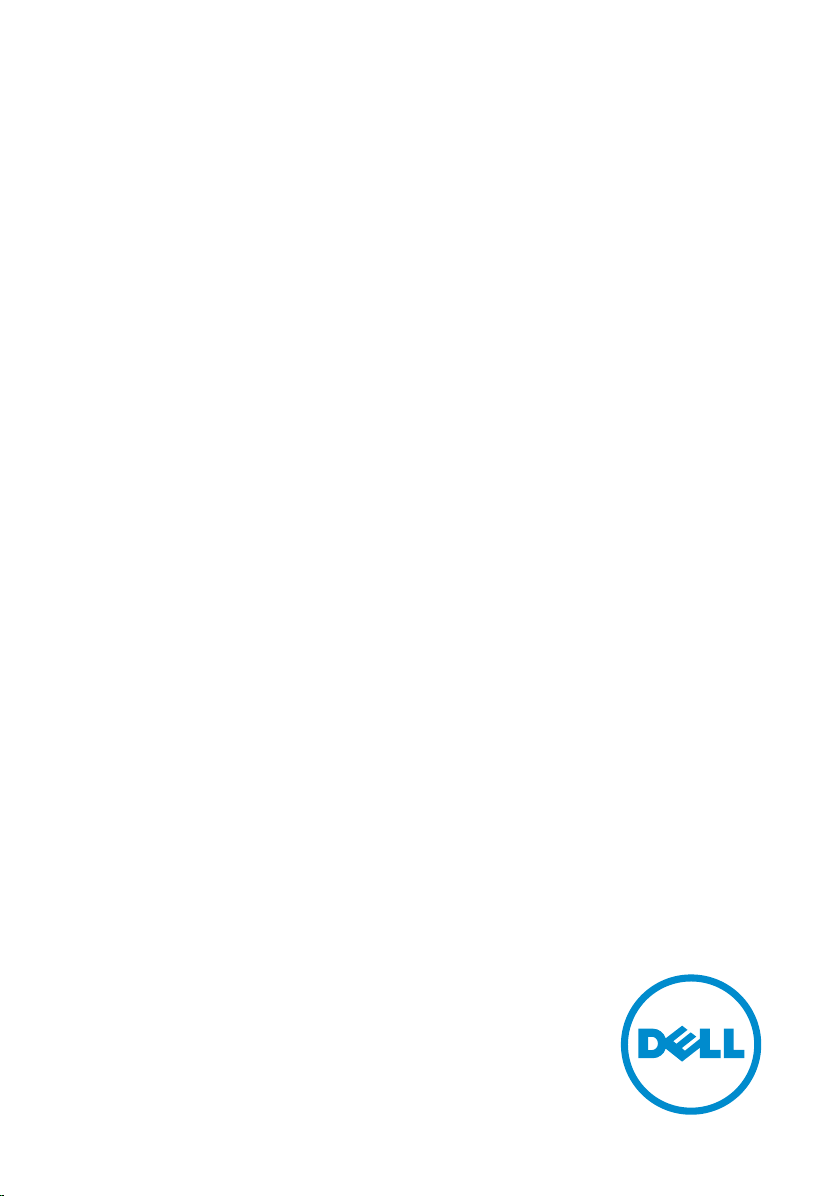
Inspiron 15
3000 Series
Servicehåndbog (med optisk drev)
Computermodel: Inspiron 15–3552
Forordningsmodel: P47F
Forordningstype: P47F003
Page 2
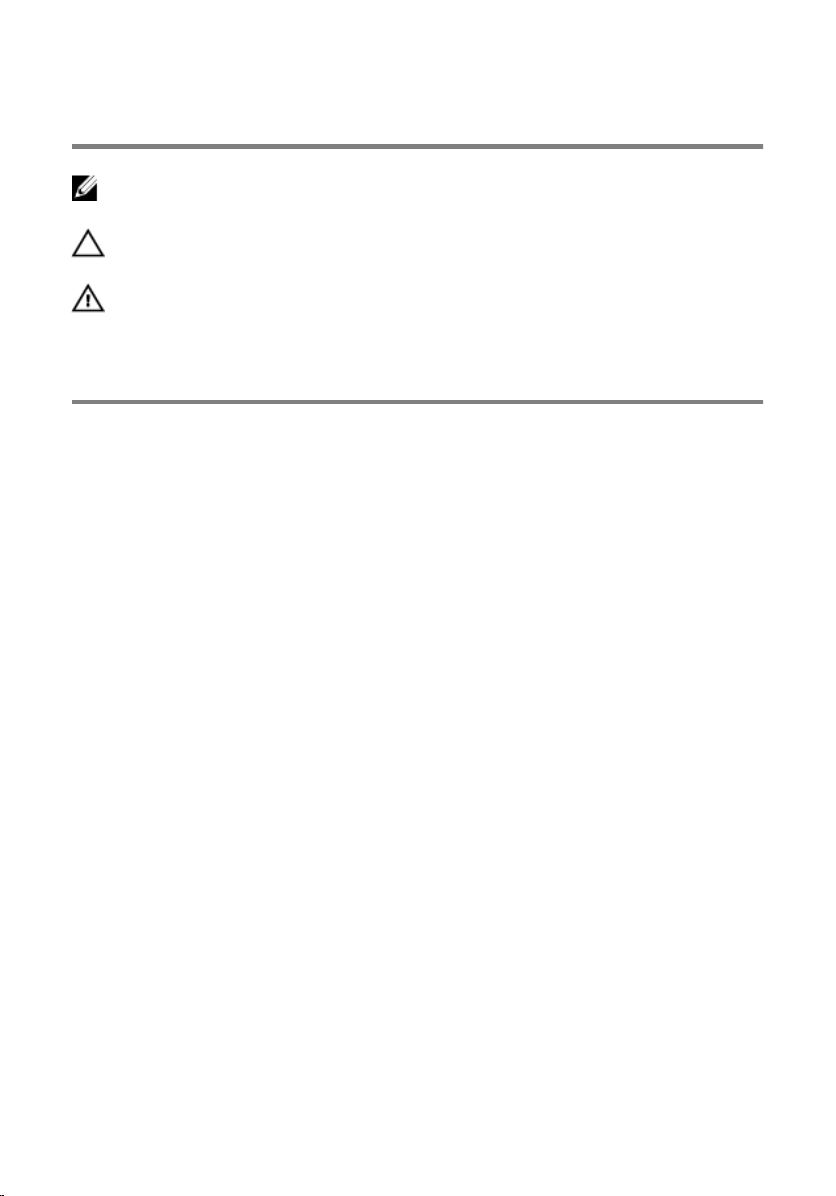
Bemærk, forsigtig og advarsel
BEMÆRK: BEMÆRK! angiver vigtige oplysninger om, hvordan du bruger
computeren optimalt.
FORSIGTIG: FORSIGTIG angiver enten en mulig beskadigelse af hardware
eller tab af data og oplyser dig om, hvordan du kan undgå dette problem.
ADVARSEL: ADVARSEL! angiver risiko for tingskade, personskade eller død.
Copyright © 2016 Dell Inc. Alle rettigheder forbeholdes. Dette produkt er beskyttet af
amerikansk og international copyright og lovgivning om immateriel ejendom. Dell™ og Delllogoet er varemærker tilhørende Dell Inc. i Amerikas Forenede Stater og/eller andre
jurisdiktioner. Alle andre mærker og navne nævnt heri, kan være varemærker for deres
respektive firmaer.
2015–12
rev. A00
Page 3
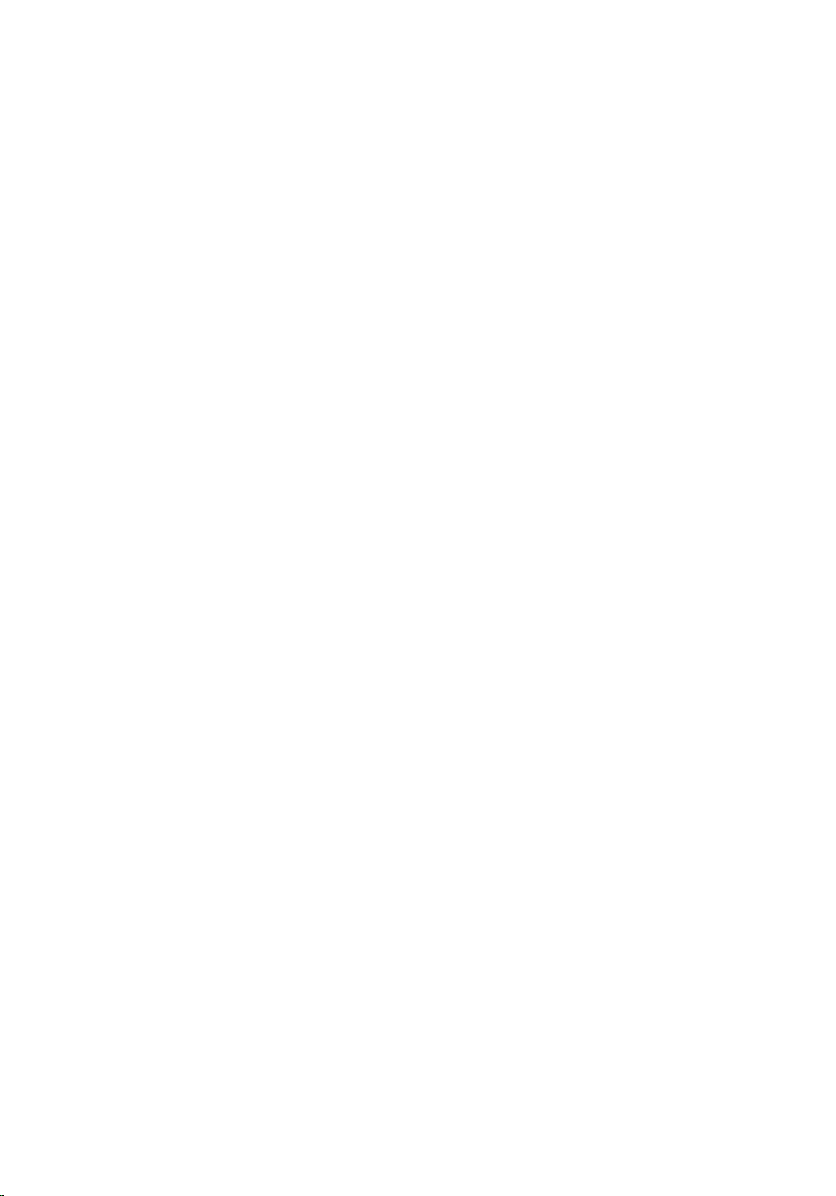
Indholdsfortegnelse
Før du udfører arbejde på computerens indvendige
dele.................................................................................................9
Før du starter .....................................................................................................9
Sikkerhedsinstruktioner..................................................................................... 9
Anbefalet værktøj.............................................................................................10
Efter du har udført arbejde på computerens indvendige
dele............................................................................................... 11
Fjernelse af batteriet................................................................. 12
Procedure.........................................................................................................12
Sådan genmonteres batteriet..................................................13
Procedure.........................................................................................................13
Fjernelse af det optiske drev....................................................14
Forudsætninger................................................................................................14
Procedure.........................................................................................................14
Genmontering af det optiske drev......................................... 17
Procedure......................................................................................................... 17
Efterfølgende forudsætninger......................................................................... 17
Fjernelse af tastaturet............................................................... 18
Forudsætninger................................................................................................18
Procedure.........................................................................................................18
Sådan genmonteres tastaturet................................................21
Procedure.........................................................................................................21
Efterfølgende forudsætninger......................................................................... 21
3
Page 4
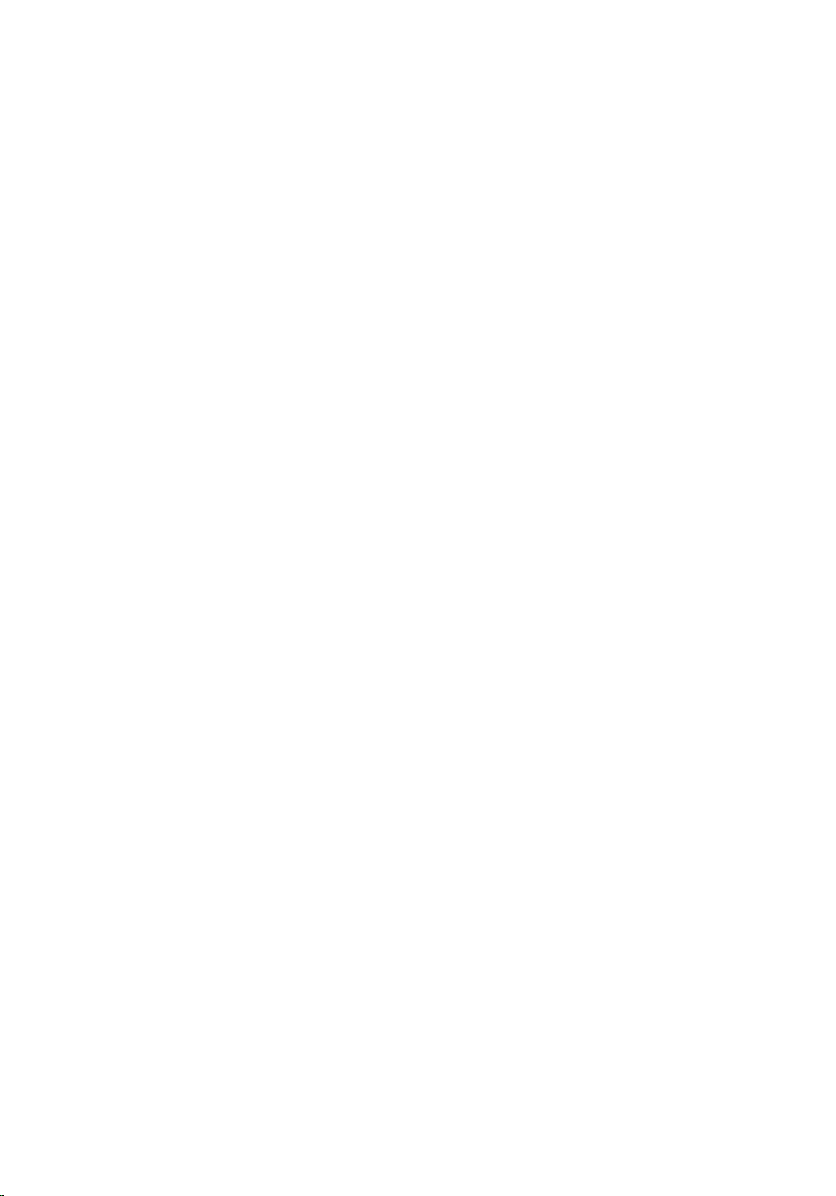
Fjernelse af bunddækslet.........................................................22
Forudsætninger................................................................................................22
Procedure.........................................................................................................22
Sådan genmonteres bunddækslet..........................................27
Procedure.........................................................................................................27
Efterfølgende forudsætninger.........................................................................27
Fjernelse harddisken.................................................................28
Forudsætninger............................................................................................... 28
Procedure........................................................................................................ 28
Sådan genmonteres harddisken............................................. 31
Procedure.........................................................................................................31
Efterfølgende forudsætninger......................................................................... 31
Sådan fjernes hukommelsesmodulet.................................... 32
Forudsætninger................................................................................................32
Procedure.........................................................................................................32
Sådan genmonteres hukommelsesmodulet........................ 34
Procedure........................................................................................................ 34
Efterfølgende forudsætninger.........................................................................35
Fjernelse af trådløs-kortet....................................................... 36
Forudsætninger............................................................................................... 36
Procedure........................................................................................................ 36
Genmontering af trådløs-kortet.............................................38
Procedure........................................................................................................ 38
Efterfølgende forudsætninger........................................................................ 40
4
Page 5
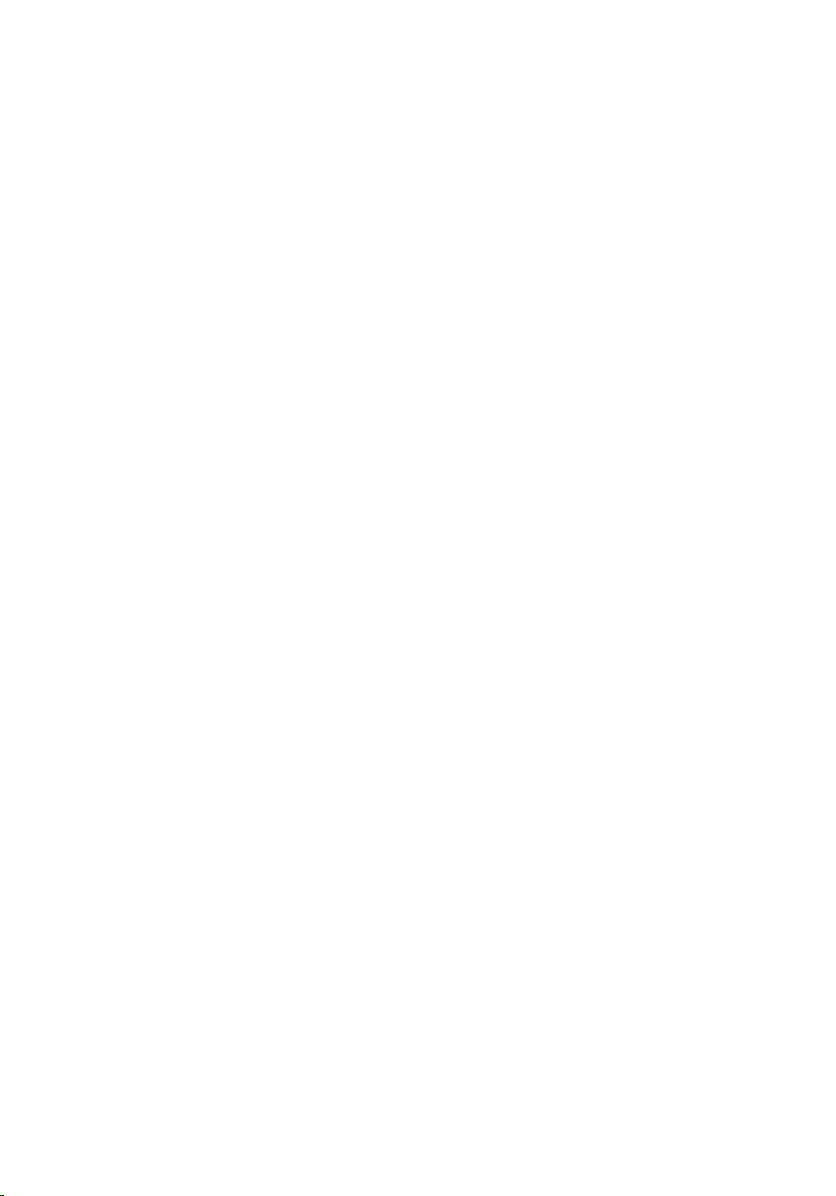
Sådan fjernes strømknapkortet.............................................. 41
Forudsætninger................................................................................................41
Procedure.........................................................................................................41
Sådan genmonteres strømknapkortet..................................44
Procedure........................................................................................................ 44
Efterfølgende forudsætninger........................................................................ 44
Sådan fjernes højttalerne.........................................................45
Forudsætninger............................................................................................... 45
Procedure........................................................................................................ 45
Sådan genmonteres højttalerne.............................................47
Procedure.........................................................................................................47
Efterfølgende forudsætninger.........................................................................47
Sådan fjernes I/O-kortet..........................................................48
Forudsætninger............................................................................................... 48
Procedure........................................................................................................ 48
Sådan genmonteres I/O-kortet.............................................. 50
Procedure........................................................................................................ 50
Efterfølgende forudsætninger........................................................................ 50
Sådan fjernes møntcellebatteriet........................................... 51
Forudsætninger................................................................................................51
Procedure.........................................................................................................51
Genmontering af møntcellebatteriet.................................... 53
Procedure.........................................................................................................53
Efterfølgende forudsætninger.........................................................................53
5
Page 6
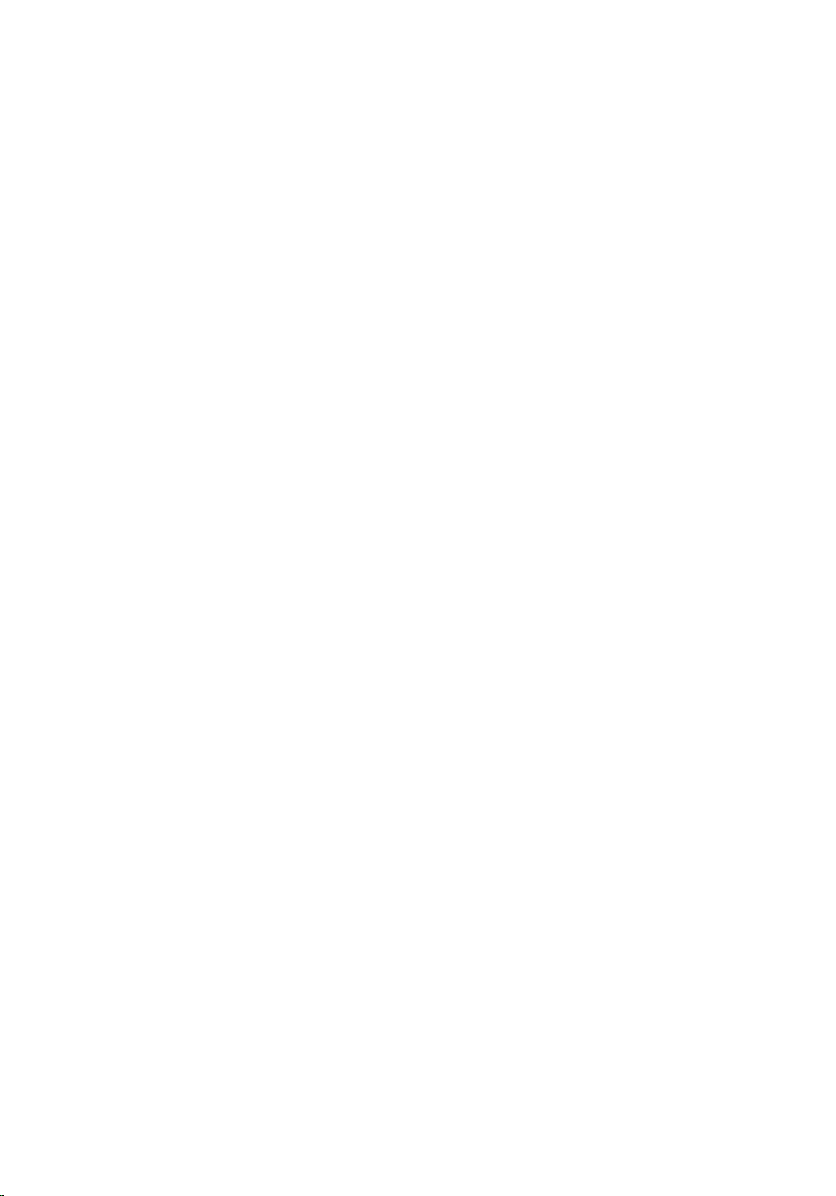
Fjernelse af kølelegemet..........................................................54
Forudsætninger............................................................................................... 54
Procedure........................................................................................................ 54
Genmontering af kølelegemet................................................56
Procedure........................................................................................................ 56
Efterfølgende forudsætninger.........................................................................56
Fjernelse af systemkortet......................................................... 57
Forudsætninger................................................................................................57
Procedure.........................................................................................................57
Genmontering af systemkortet.............................................. 62
Procedure........................................................................................................ 62
Efterfølgende forudsætninger.........................................................................62
Fjernelse af berøringspladen...................................................64
Forudsætninger............................................................................................... 64
Procedure........................................................................................................ 65
Genmontering af berøringspladen........................................ 69
Procedure........................................................................................................ 69
Efterfølgende forudsætninger........................................................................ 69
Fjernelse strømadapterporten................................................70
Forudsætninger............................................................................................... 70
Procedure........................................................................................................ 70
Sådan genmonteres strømadapterporten............................ 73
Procedure.........................................................................................................73
Efterfølgende forudsætninger.........................................................................73
6
Page 7
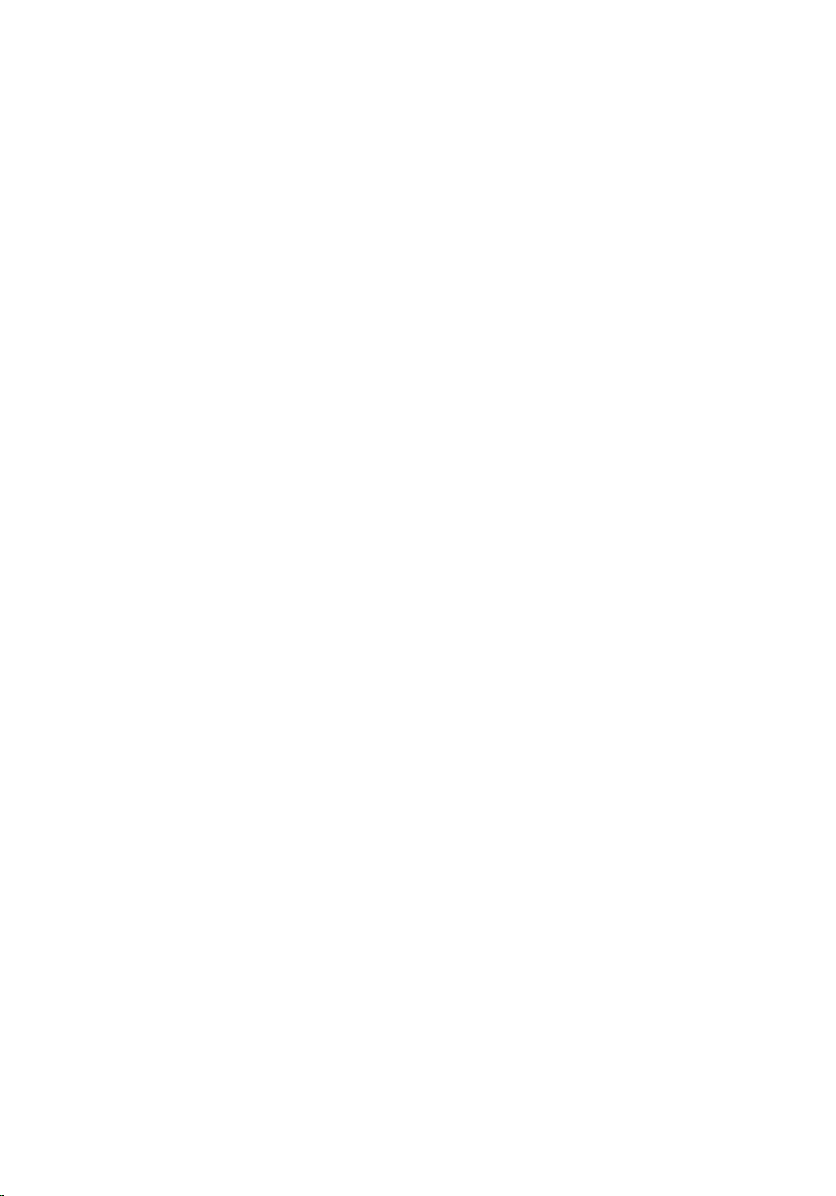
Sådan fjernes skærmmodulet................................................. 74
Forudsætninger................................................................................................74
Procedure.........................................................................................................74
Sådan genmonteres skærmmodulet..................................... 79
Procedure.........................................................................................................79
Efterfølgende forudsætninger.........................................................................79
Sådan fjernes skærmfacetten................................................. 80
Forudsætninger............................................................................................... 80
Procedure........................................................................................................ 80
Sådan genmonteres skærmfacetten......................................82
Procedure........................................................................................................ 82
Efterfølgende forudsætninger.........................................................................82
Sådan fjernes skærmpanelet................................................... 83
Forudsætninger............................................................................................... 83
Procedure........................................................................................................ 83
Genmontering skærmpanelet.................................................86
Procedure........................................................................................................ 86
Efterfølgende forudsætninger........................................................................ 86
Sådan fjernes kameraet............................................................87
Forudsætninger................................................................................................87
Procedure.........................................................................................................87
Genplacering af kameraet....................................................... 89
Procedure........................................................................................................ 89
Efterfølgende forudsætninger........................................................................ 89
7
Page 8
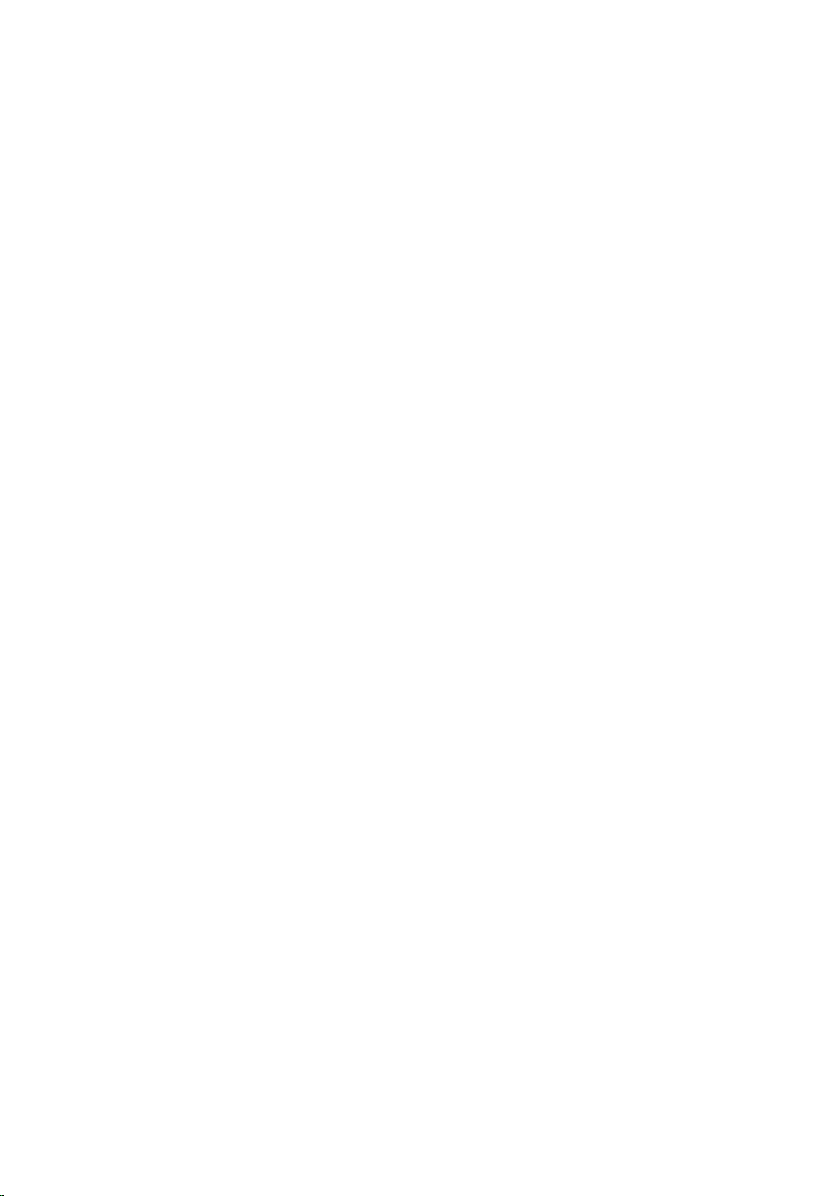
Sådan fjernes skærmhængslerne........................................... 90
Forudsætninger............................................................................................... 90
Procedure........................................................................................................ 90
Sådan genmonteres skærmhængslerne............................... 92
Procedure........................................................................................................ 92
Efterfølgende forudsætninger.........................................................................92
Sådan fjernes håndfladestøtten..............................................93
Forudsætninger............................................................................................... 93
Procedure........................................................................................................ 93
Sådan genmonteres håndfladestøtten..................................95
Procedure........................................................................................................ 95
Efterfølgende forudsætninger.........................................................................95
Sådan opdateres BIOS'en.........................................................96
Rekvirere hjælp og kontakte Dell...........................................97
Selv-hjælpsressourcer..................................................................................... 97
Kontakt Dell..................................................................................................... 98
8
Page 9
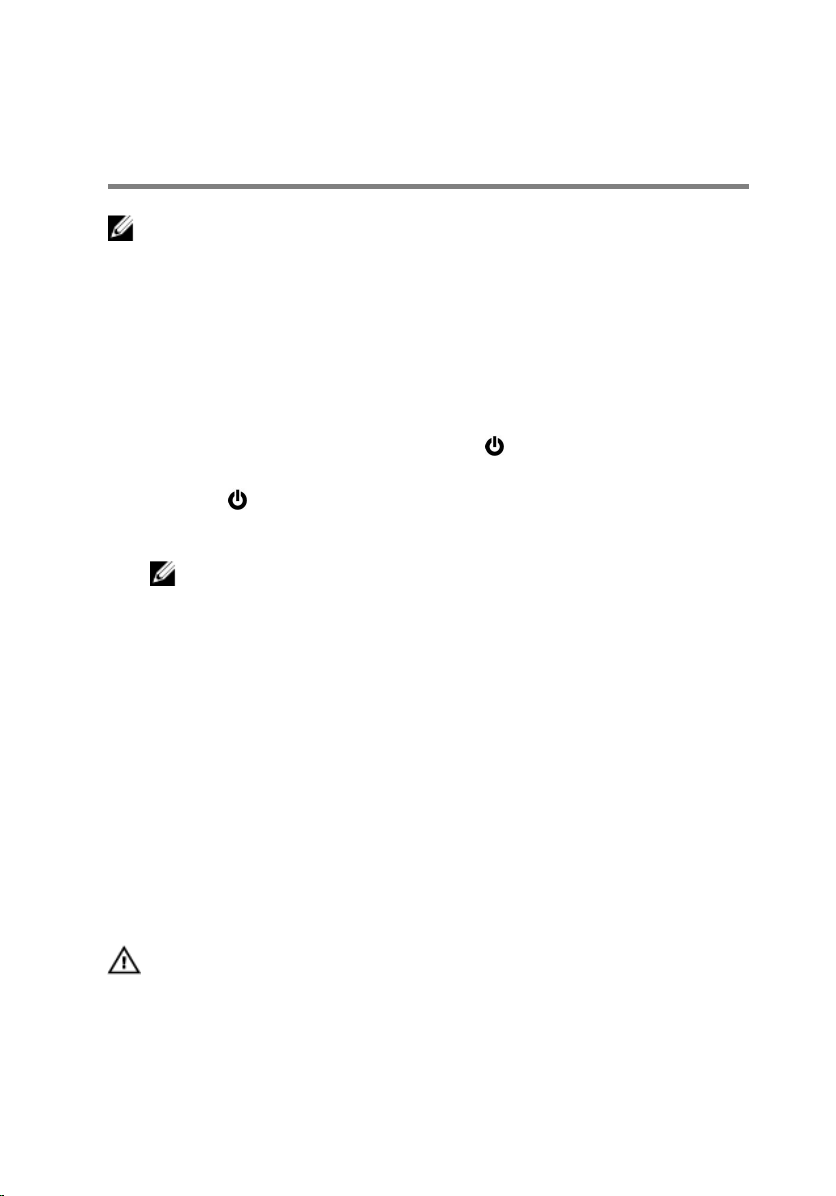
Før du udfører arbejde på computerens indvendige dele
BEMÆRK: Billederne i dette dokument kan afvige fra din computer
afhængigt af den bestilte konfiguration.
Før du starter
1 Gem og luk alle åbne filer, og luk alle åbne programmer.
2 Luk computeren ned.
– Windows 10: Tryk på eller tap Start → Lukke → computeren.
– Windows 8.1: På Startskærmbilledet, klik eller tryk på tænd/sluk-
ikonet → Luk computeren.
– Windows 7: Klik eller tryk på Start → Luk computeren.
BEMÆRK: Hvis du bruger et andet operativsystem, se i
dokumentationen for dit operativsystem for vejledning ved
nedlukning.
3 Tag stikkene til computeren og alle tilsluttede enheder ud af
stikkontakterne.
4 Frakobl alle kabler så som telefonkabler, netværkskabler etc. fra
computeren.
5 Frakobl alle tilsluttede enheder og perifert udstyr så som tastatur, mus,
skærme etc. fra din computer.
6 Fjern alle mediekort og optiske diske fra computeren, hvis relevant.
Sikkerhedsinstruktioner
Følg sikkerhedsinstruktionerne med henblik på din egen sikkerhed og for at
beskytte computeren og arbejdsmiljøet mod mulige skader.
ADVARSEL: Før du udfører arbejde på computerens indvendige dele,
skal du læse den sikkerhedsinformation, der fulgte med computeren.
Du kan finde yderligere oplysninger om god praksis for sikkerhed på
hjemmesiden, Regulatory Compliance på www.dell.com/
regulatory_compliance.
9
Page 10
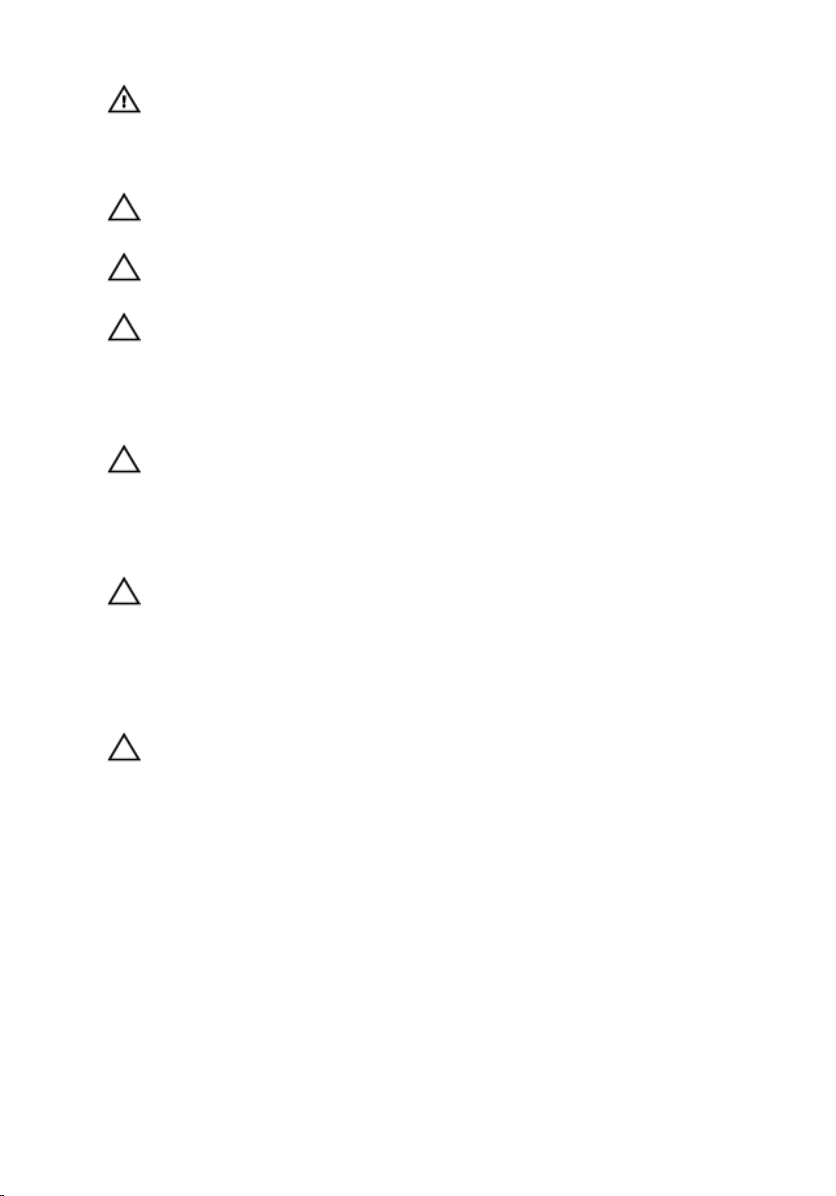
ADVARSEL: Frakobl alle strømkilder inden du tager computerdækslet
eller paneler af. Når du er færdig med at arbejde i computeren,
genplacer alle dæksler, paneler og skruer, inden du tilslutter
strømkilden.
FORSIGTIG: Undgå, at computeren beskadiges ved at sikre et fladt og
rent arbejdsbord.
FORSIGTIG: For at undgå at beskadige komponenter og kort, håndter
dem ved kanterne og undgå at røre ved ben og kontakter.
FORSIGTIG: Du skal kun udføre fejlfinding og reparationer hvis du er
autoriseret, eller under vejledning af Dells tekniske supportteam.
Skader, som følge af servicering af ikke Dell-autoriserede, dækkes ikke
under din garanti. Se sikkerhedsinstruktionerne der fulgte med
produktet eller på www.dell.com/regulatory_compliance.
FORSIGTIG: Inden du rører ved noget inde i computeren, skal du jorde
dig selv ved at røre en umalet metaloverflade som f.eks. metallet på
bagsiden af computeren. Fjern statisk elektricitet, som kan beskadige
de interne komponenter, ved røre ved en umalet overflade løbende
under arbejdet.
FORSIGTIG: Når du skal frakoble et kabel, træk i dets stik eller i
træktappen, træk aldrig direkte i kablet. Nogle kabler har stik med
låsetappe eller fingerskruer, du skal udløse dem inden du frakobler
kablet. Sørg for, ved frakobling af kabler, at disse flugter jævnt for at
undgå at bøje stikkenes ben. Ved tilslutning af kabler, sørg for at porte
og stik vender rigtigt og flugter.
FORSIGTIG: Tryk for at skubbe eventuelle installerede kort ud af
mediekortlæseren.
Anbefalet værktøj
Procedurerne i dette dokument kræver eventuelt følgende værktøj:
• En stjerneskruetrækker
• Plastikpen
10
Page 11
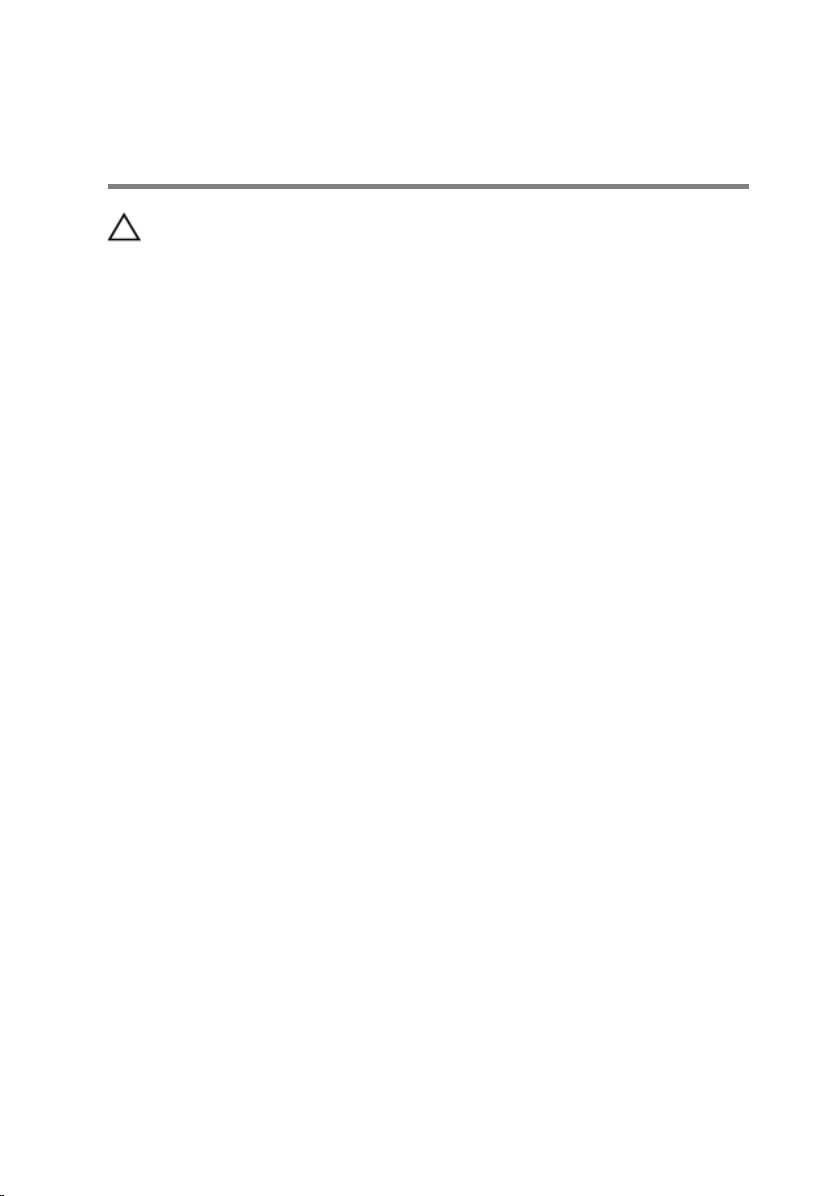
Efter du har udført arbejde på computerens indvendige dele
FORSIGTIG: Det kan beskadige computeren alvorligt at efterlade
bortkomme eller løse skruer inde i computeren.
1 Genmonter alle skruer, og sørg for, at der ikke findes nogen løse skruer
inde i computeren.
2 Tilslut alle eksterne enheder, perifert udstyr og kabler, som du fjernede,
før du begyndte at arbejde med computeren.
3 Genplacer alle mediekort, diske og alle andre dele, som du fjernede, før
du begyndte at arbejde med computeren.
4 Tilslut computeren og alle tilsluttede enheder til deres stikkontakter.
5 Tænd computeren
11
Page 12
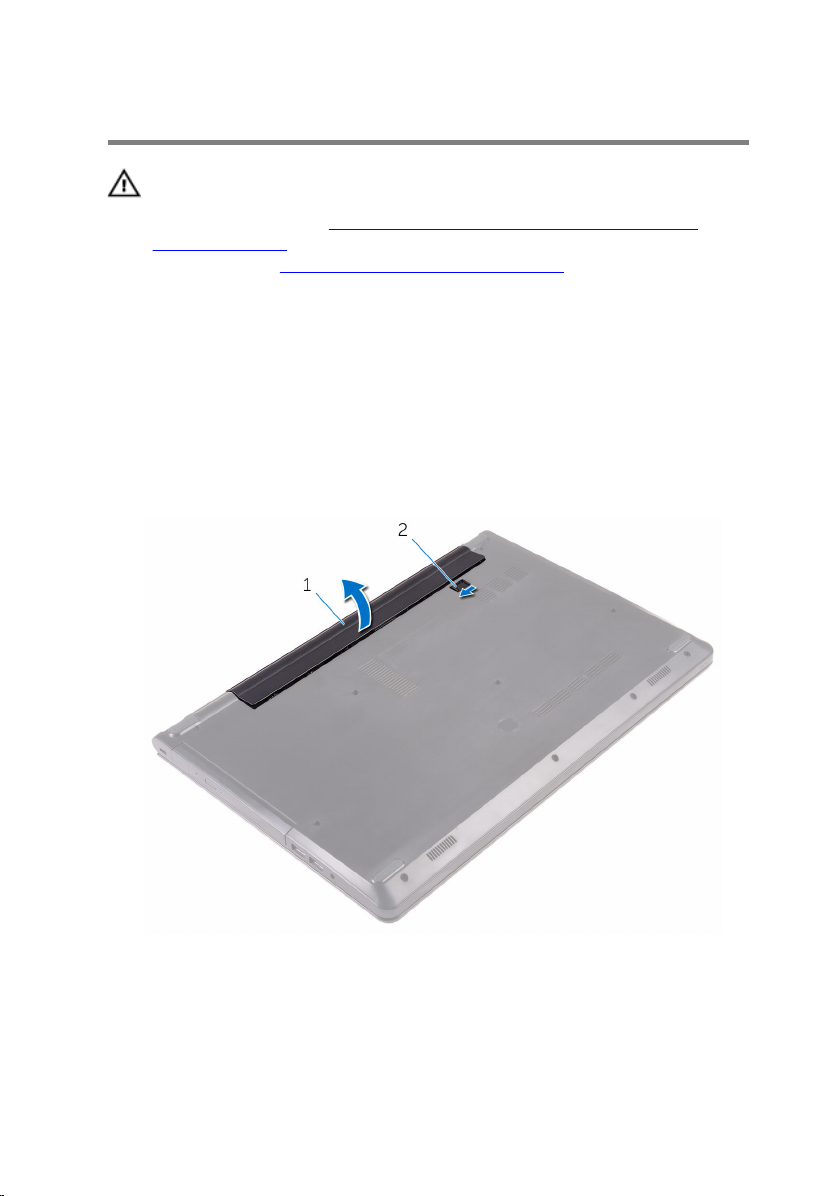
Fjernelse af batteriet
ADVARSEL: Læs sikkerhedsinformationen der fulgte med din
computer, inden du begynder at arbejde på computerens indvendige
dele. Følg trinnene i,
indvendige dele. Efter du har arbejdet inde i computeren, læs
vejledningen i, Efter arbejdet inde i din computer. For yderligere
information om god praksis for sikkerhed se hjemmesiden, Regulatory
Compliance på www.dell.com/regulatory_compliance.
Procedure
1 Luk skærmen, og vend computeren om.
2 Skub batteriudløserlåsen til den ulåste position.
3 Løft batteriet i en vinkel og fjern batteriet fra batteribåsen.
Før du begynder at arbejde på computerens
1 batteri 2 batteriudløserlås
4 Vend computer om, åbn skærmen, og tryk på tænd/sluk-knappen i ca.
fem sekunder for at oprette jordforbindelse for systemkortet.
12
Page 13
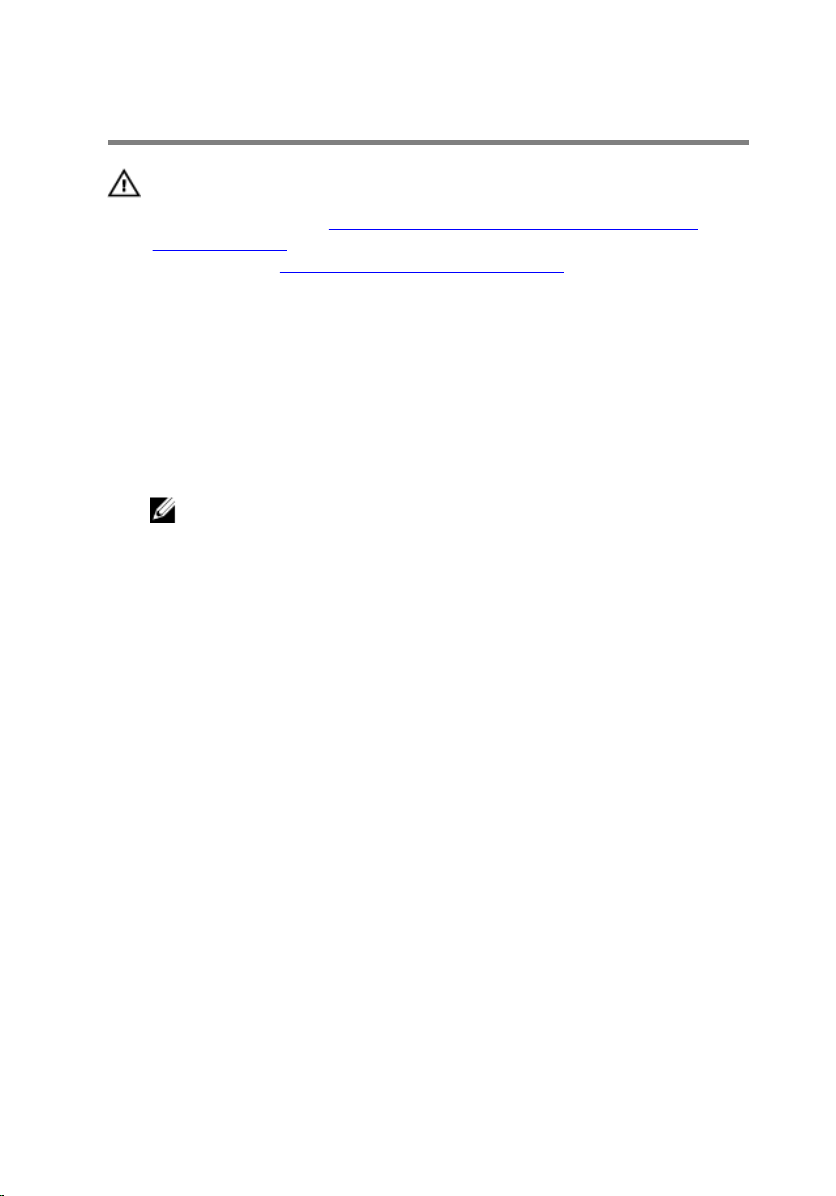
Sådan genmonteres batteriet
ADVARSEL: Læs sikkerhedsinformationen der fulgte med din
computer, inden du begynder at arbejde på computerens indvendige
dele. Følg trinnene i,
indvendige dele. Efter du har arbejdet inde i computeren, læs
vejledningen i, Efter arbejdet inde i din computer. For yderligere
information om god praksis for sikkerhed se hjemmesiden, Regulatory
Compliance på www.dell.com/regulatory_compliance.
Procedure
1 Luk skærmen, og vend computeren om.
2 Placer batteriet i batteribåsen og klik batteriet på plads.
BEMÆRK: Batteriudløserlåsen vender tilbage til den låste position,
når batteriet er monteret korrekt.
Før du begynder at arbejde på computerens
13
Page 14
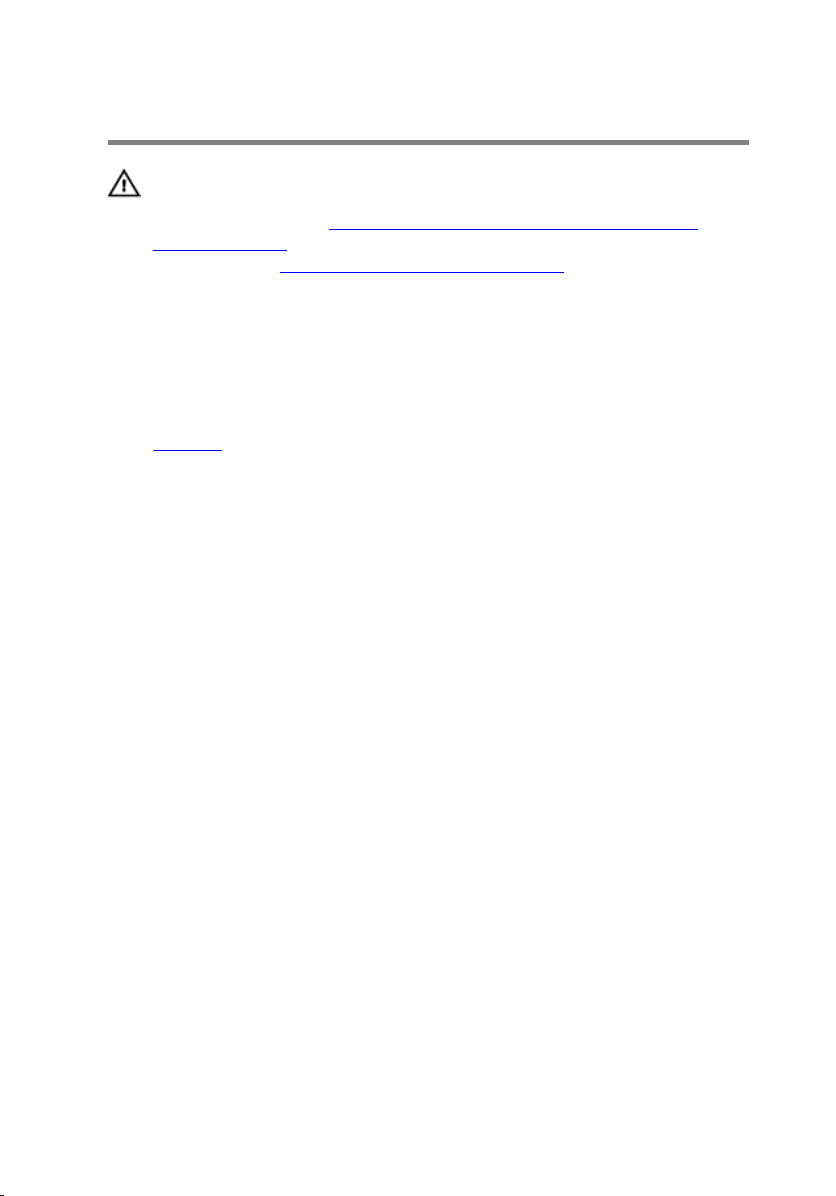
Fjernelse af det optiske drev
ADVARSEL: Læs sikkerhedsinformationen der fulgte med din
computer, inden du begynder at arbejde på computerens indvendige
dele. Følg trinnene i,
indvendige dele. Efter du har arbejdet inde i computeren, læs
vejledningen i, Efter arbejdet inde i din computer. For yderligere
information om god praksis for sikkerhed se hjemmesiden, Regulatory
Compliance på www.dell.com/regulatory_compliance.
Forudsætninger
Fjern batteriet.
Procedure
1 Fjern skruen, der fastgør det optiske drevmodul til bunddækslet.
2 Skub vha. en plastikpen det optiske drevmodul ud af den optiske drevbås.
Før du begynder at arbejde på computerens
14
Page 15

3 Træk det optiske drevmodul ud af den optiske drevbås.
1 optisk drevmodul 2 Plastikpen
3 skrue 4 bunddæksel
4 Pirk forsigtigt den optiske drevfacet fri fra det optiske drev.
15
Page 16
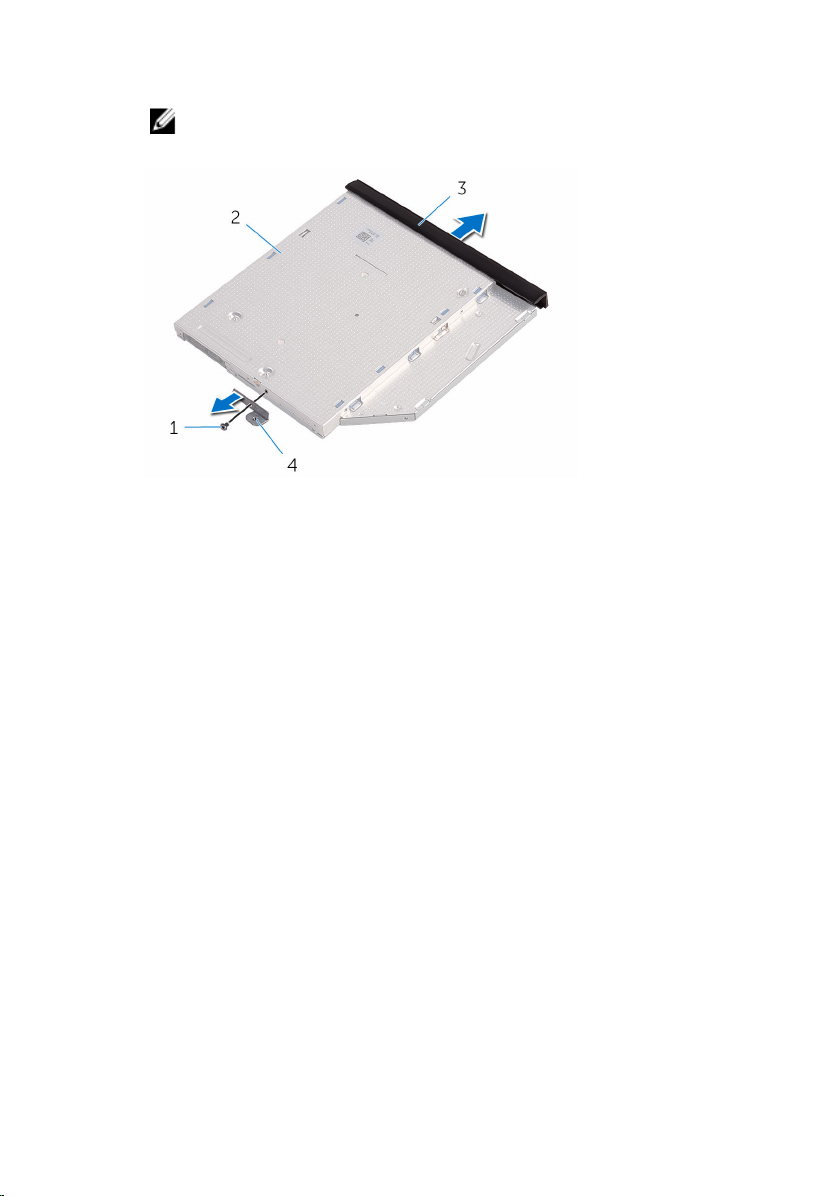
5 Fjern den skrue, som fastgør de optiske drevbeslag til det optiske drev.
BEMÆRK: Bemærk orienteringen af det optiske drevbeslag så du kan
sætte det korrekt tilbage.
1 skrue 2 optisk drev
3 optisk drevfacet 4 det optiske drevs beslag
16
Page 17
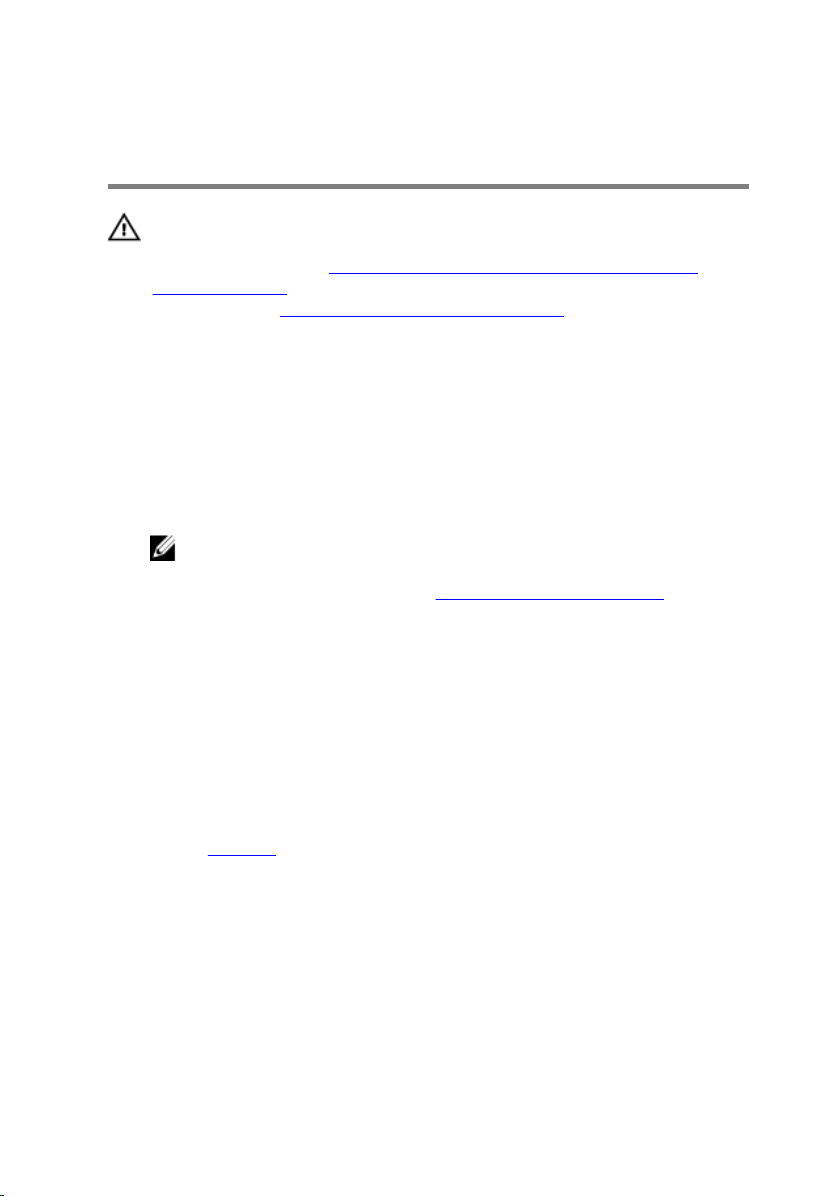
Genmontering af det optiske drev
ADVARSEL: Læs sikkerhedsinformationen der fulgte med din
computer, inden du begynder at arbejde på computerens indvendige
dele. Følg trinnene i,
indvendige dele. Efter du har arbejdet inde i computeren, læs
vejledningen i, Efter arbejdet inde i din computer. For yderligere
information om god praksis for sikkerhed se hjemmesiden, Regulatory
Compliance på www.dell.com/regulatory_compliance.
Procedure
1 Ret skruehullet i beslaget til det optiske drev ind med skruehullet i det
optiske drev.
BEMÆRK: Du skal justere det optiske drevs beslag korrekt ind for at
sikre, at det optiske drev kan fastgøres ordentligt til computeren. For
korrekt orientering, se trin 5 i “Fjernelse af det optiske drev”.
2 Genmonter skruen, der fastgør det optiske drevs beslag til det optiske
drev.
3 Flugt tappene på det optiske drevs facet med åbningerne i det optiske
drev, og klik facetten på plads.
4 Skub det optiske drevmodul ind i den optiske drevbås.
5 Genmonter skruen, der fastgør det optiske drevmodul til bunddækslet.
Før du begynder at arbejde på computerens
Efterfølgende forudsætninger
Genmonter batteriet.
17
Page 18
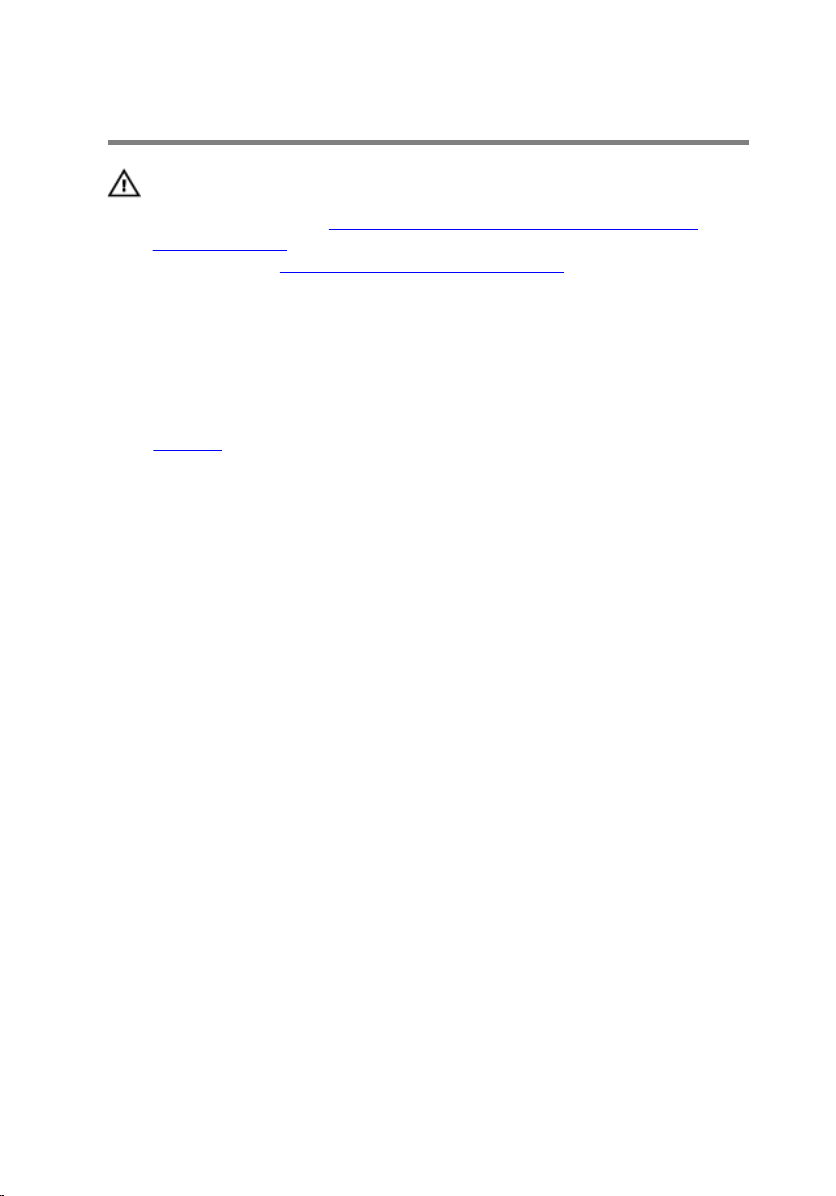
Fjernelse af tastaturet
ADVARSEL: Læs sikkerhedsinformationen der fulgte med din
computer, inden du begynder at arbejde på computerens indvendige
dele. Følg trinnene i,
indvendige dele. Efter du har arbejdet inde i computeren, læs
vejledningen i, Efter arbejdet inde i din computer. For yderligere
information om god praksis for sikkerhed se hjemmesiden, Regulatory
Compliance på www.dell.com/regulatory_compliance.
Forudsætninger
Fjern batteriet.
Procedure
1 Vend computeren med oversiden opad, og åbn skærmen.
2 Brug en plastikpen til at frigøre tappene der fastgør tastaturet til
håndfladestøttemodulet.
3 Træk tastaturet op for at frigøre det fra slottene i håndfladestøttemodulet.
Før du begynder at arbejde på computerens
18
Page 19
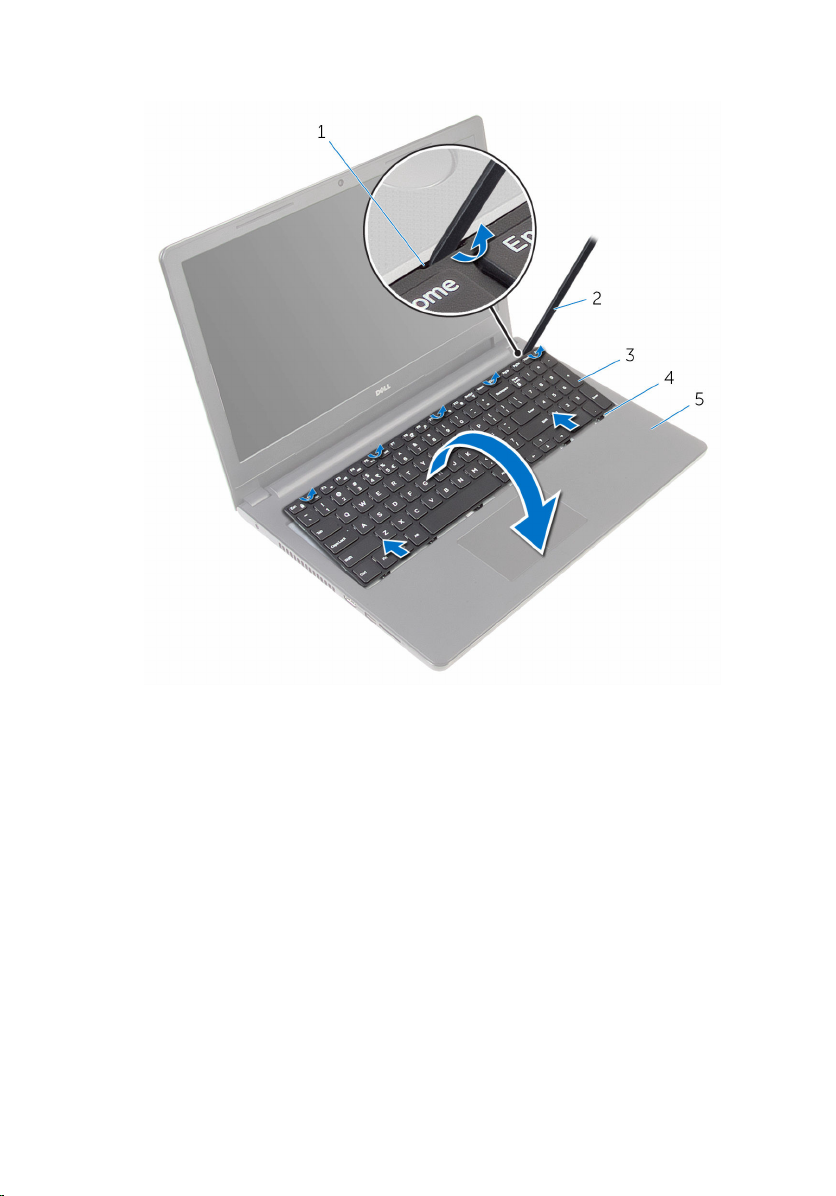
4 Vend forsigtigt tastaturet om, og anbring det over håndfladestøtten.
1 tappe (5) 2 Plastikpen
3 tastatur 4 slots (6)
5 håndfladestøttemodul
19
Page 20

5 Åbn låsen og frakobl tastaturets kabel fra systemkortet.
1 lås 2 tastaturkabel
3 tastatur 4 håndfladestøttemodul
6 Løft tastaturet, sammen med kablet, ud fra håndfladestøttemodulet.
20
Page 21
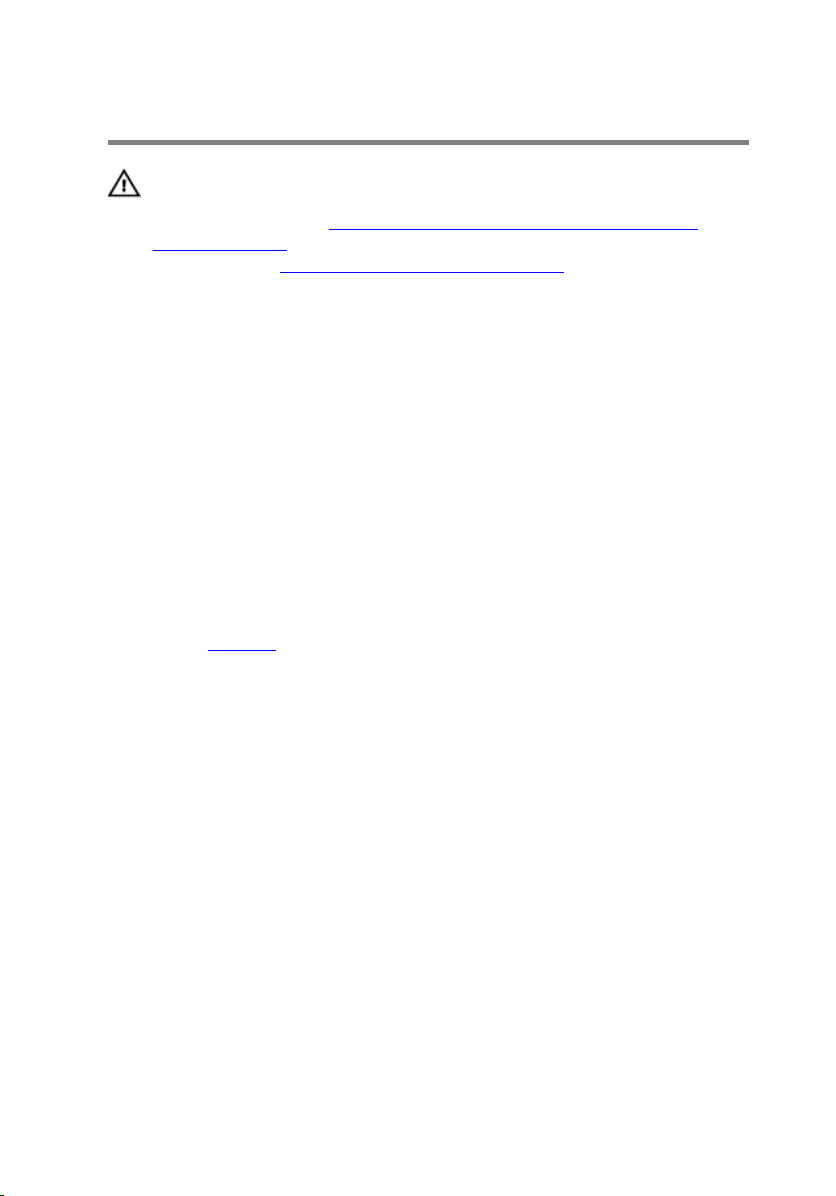
Sådan genmonteres tastaturet
ADVARSEL: Læs sikkerhedsinformationen der fulgte med din
computer, inden du begynder at arbejde på computerens indvendige
dele. Følg trinnene i,
indvendige dele. Efter du har arbejdet inde i computeren, læs
vejledningen i, Efter arbejdet inde i din computer. For yderligere
information om god praksis for sikkerhed se hjemmesiden, Regulatory
Compliance på www.dell.com/regulatory_compliance.
Procedure
1 Skub tastaturkablet ind i dets stik på systemkortet, og luk låsen for at
fastgøre kablet.
2 Vend forsigtigt tastaturet om, skub tastaturets tappe ind i
håndfladestøttemodulets åbninger og klik tastaturet på plads.
3 Luk skærmen, og vend computeren om.
Efterfølgende forudsætninger
Genmonter batteriet.
Før du begynder at arbejde på computerens
21
Page 22
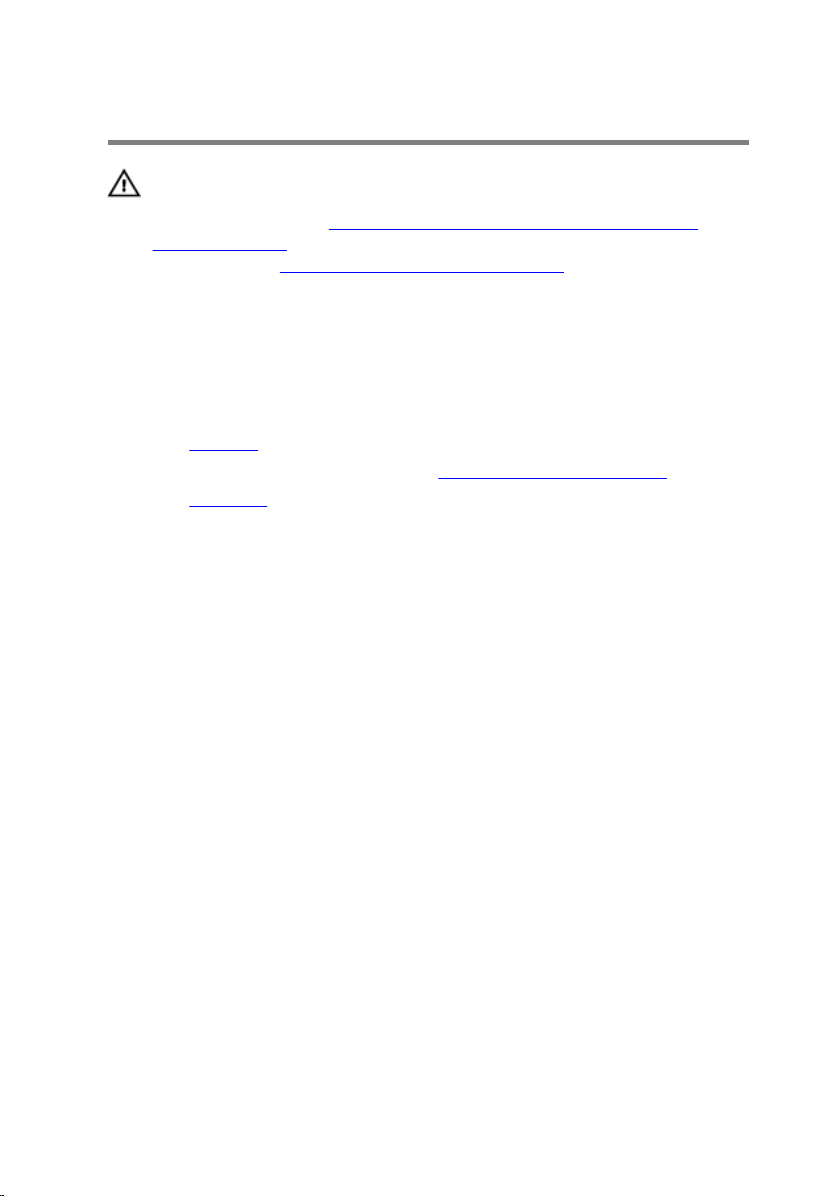
Fjernelse af bunddækslet
ADVARSEL: Læs sikkerhedsinformationen der fulgte med din
computer, inden du begynder at arbejde på computerens indvendige
dele. Følg trinnene i,
indvendige dele. Efter du har arbejdet inde i computeren, læs
vejledningen i, Efter arbejdet inde i din computer. For yderligere
information om god praksis for sikkerhed se hjemmesiden, Regulatory
Compliance på www.dell.com/regulatory_compliance.
Forudsætninger
1 Fjern batteriet.
2 Følg proceduren fra trin 1 til trin 3 i "Fjernelse af det optiske drev".
3 Fjern tastaturet.
Procedure
1 Åbn skærmen og fjern skruerne der fastgør håndfladestøttemodulet til
bunddækslet.
Før du begynder at arbejde på computerens
22
Page 23
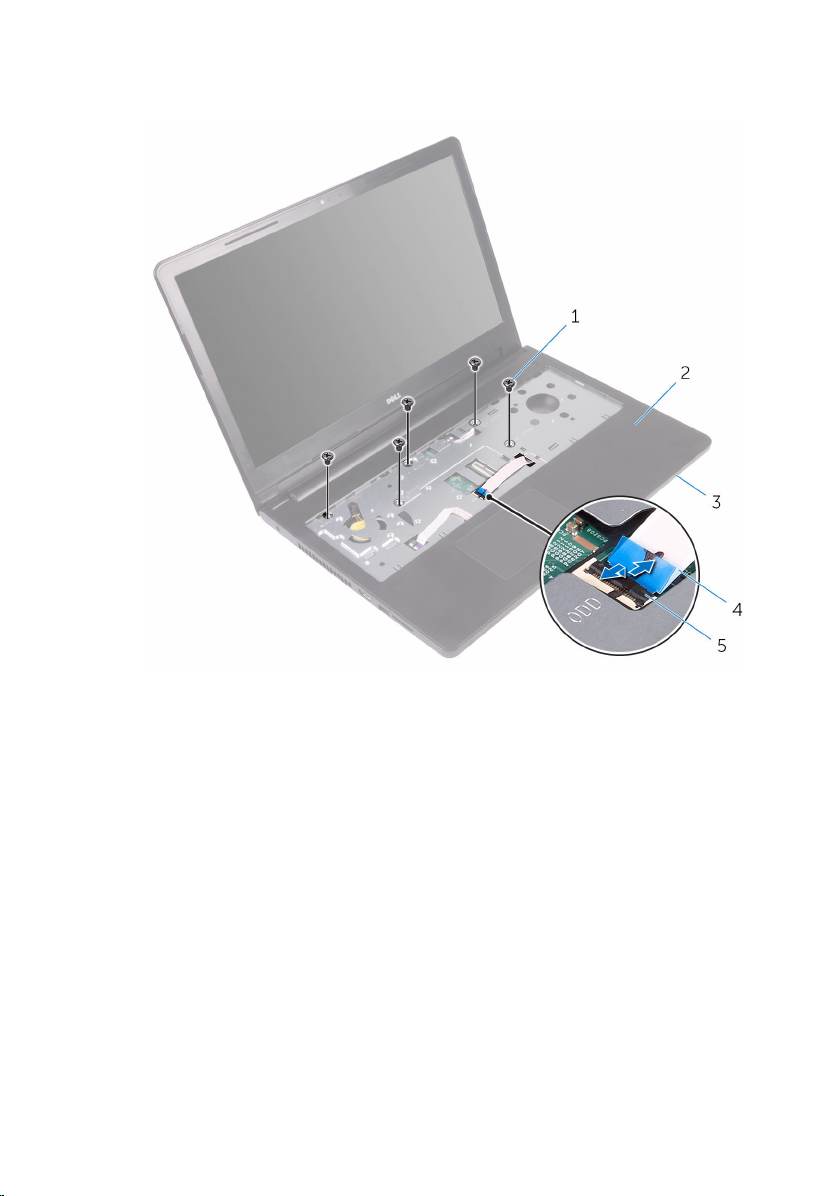
2 Tryk på låsen, og frakobl det optiske drevs kabel fra dets stik på
systemkortet.
1 skruer (5) 2 håndfladestøttemodul
3 bunddæksel 4 optisk drevkabel
5 lås
3 Luk skærmen, og vend computeren om.
23
Page 24

4 Fjern skruerne, der fastgør bunddækslet til håndfladestøttemodulet.
1 skruer (13) 2 bunddæksel
3 håndfladestøttemodul
24
Page 25

5 Brug fingerspidserne til forsigtigt at lirke bunddækslet af
håndfladestøttemodulet.
1 bunddæksel 2 håndfladestøttemodul
6 Vend bunddækslet om.
25
Page 26
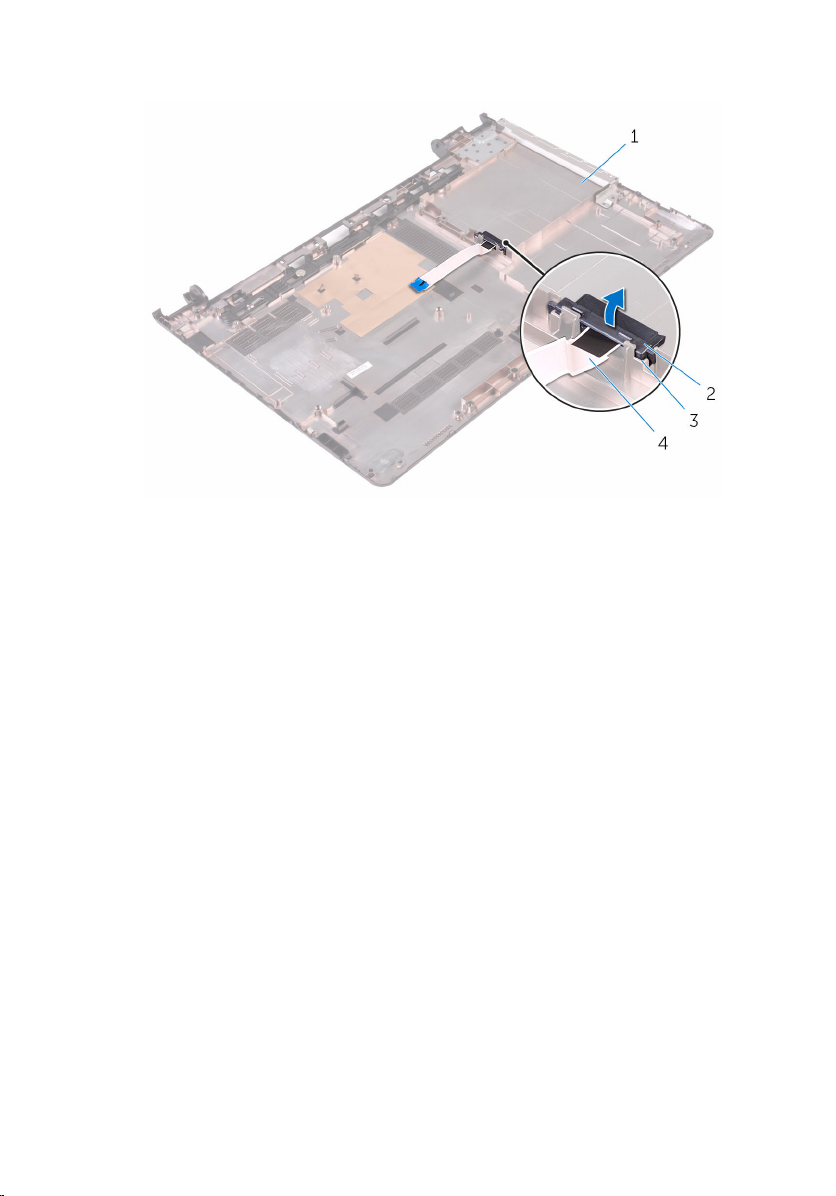
7 Frigør det optiske drev-mellemlæg fra tapperne på bunddækslet.
1 bunddæksel 2 optisk drev-mellemlæg
3 tappe (2) 4 optisk drevkabel
26
Page 27
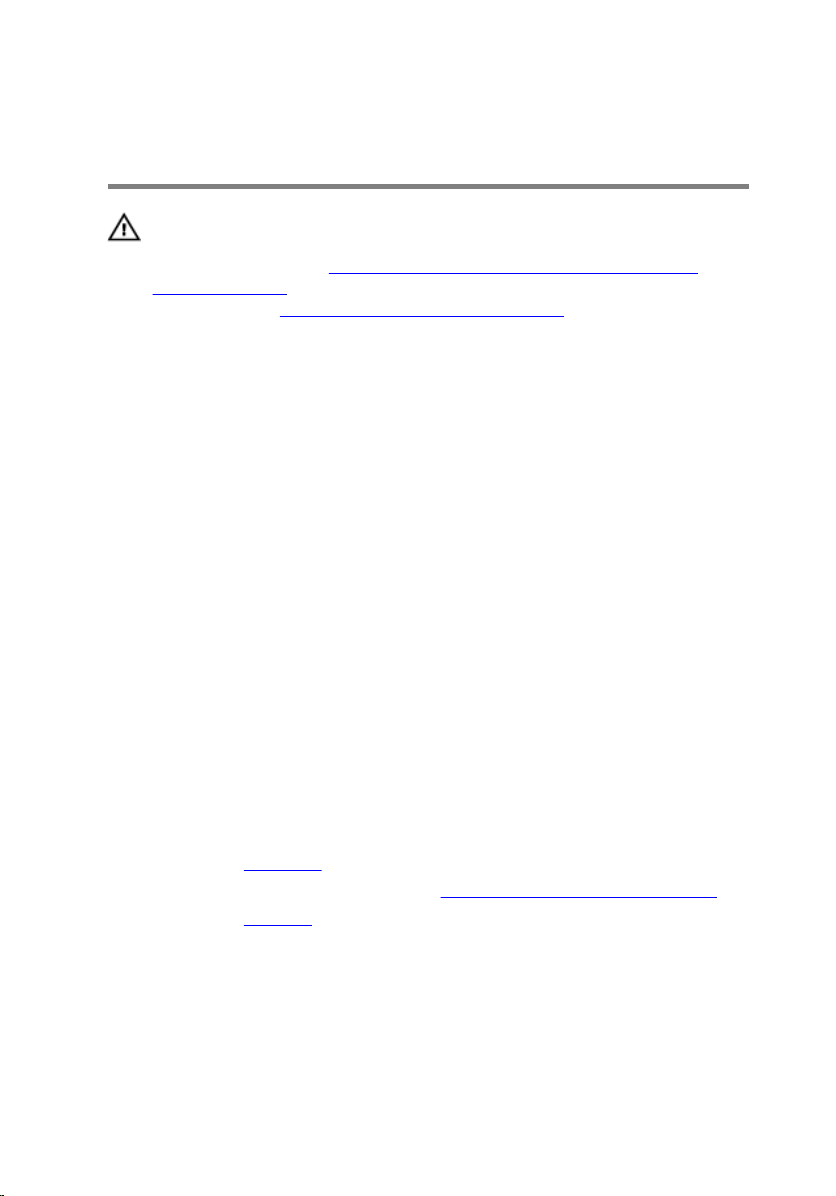
Sådan genmonteres bunddækslet
ADVARSEL: Læs sikkerhedsinformationen der fulgte med din
computer, inden du begynder at arbejde på computerens indvendige
dele. Følg trinnene i,
indvendige dele. Efter du har arbejdet inde i computeren, læs
vejledningen i, Efter arbejdet inde i din computer. For yderligere
information om god praksis for sikkerhed se hjemmesiden, Regulatory
Compliance på www.dell.com/regulatory_compliance.
Procedure
1 Ret det optiske drev-mellemlæg ind med tapperne på bunddækslet og
klik det på plads.
2 Vend bunddækslet om.
3 Skub tapperne på bunddækslet ind i åbningerne i håndfladestøttemodulet
og klik bunddækslet på plads.
4 Genmonter skruerne, der fastgør bunddækslet til
håndfladestøttemodulet.
5 Vend computeren om.
6 Åbn skærmen og genmonter skruerne, der fastgør
håndfladestøttemodulet til bunddækslet.
7 Skub det optiske drevs kabel ind i dets stik, og luk låsen for at fastgøre
kablet.
Før du begynder at arbejde på computerens
Efterfølgende forudsætninger
1 Genmonter tastaturet.
2 Følg proceduren fra trin 4 til trin 5 i "Genmontering af det optiske drev".
3 Genmonter batteriet.
27
Page 28
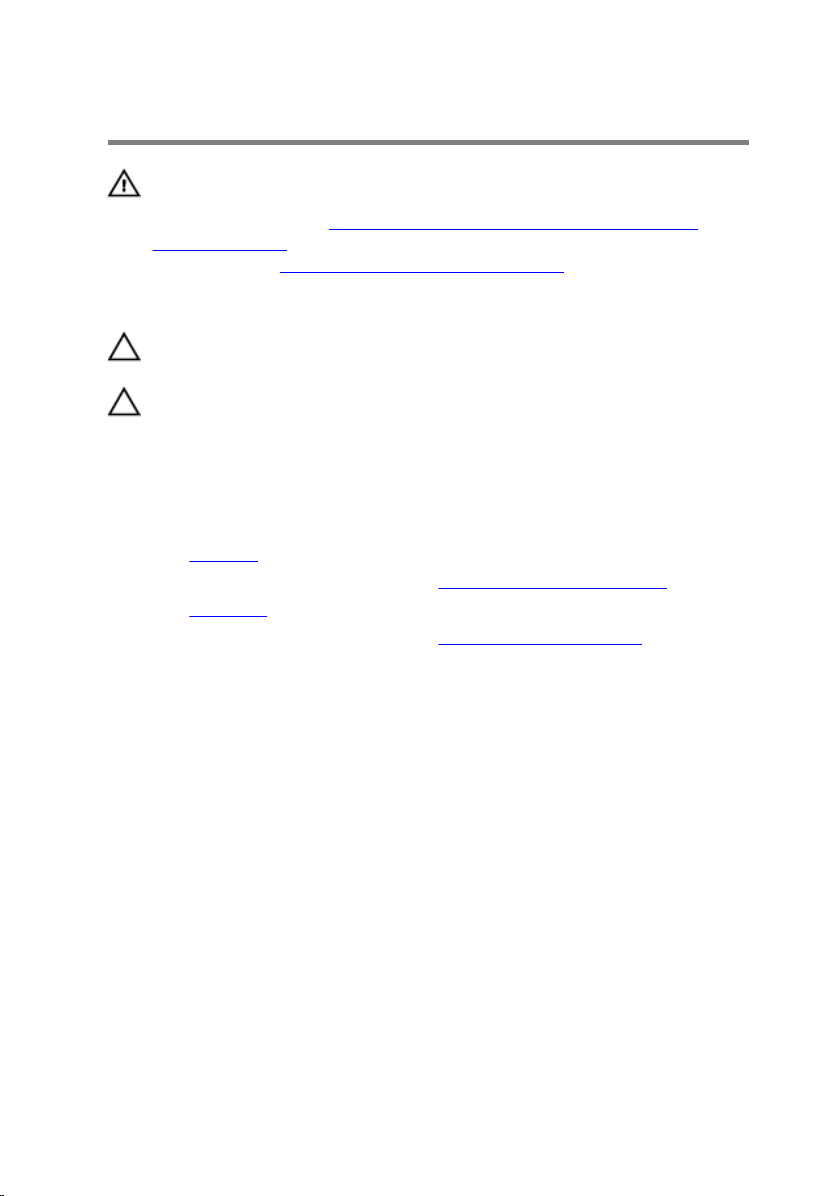
Fjernelse harddisken
ADVARSEL: Læs sikkerhedsinformationen der fulgte med din
computer, inden du begynder at arbejde på computerens indvendige
dele. Følg trinnene i,
indvendige dele. Efter du har arbejdet inde i computeren, læs
vejledningen i, Efter arbejdet inde i din computer. For yderligere
information om god praksis for sikkerhed se hjemmesiden, Regulatory
Compliance på www.dell.com/regulatory_compliance.
FORSIGTIG: Harddiske er skrøbelige. Udvis omhyggelighed når du
håndtere harddiske.
FORSIGTIG: For at undgå datatab, fjern ikke harddisken mens
computeren er i slumretilstand eller er tændt.
Forudsætninger
1 Fjern batteriet.
2 Følg proceduren fra trin 1 til trin 3 i "Fjernelse af det optiske drev".
3 Fjern tastaturet.
4 Følg proceduren fra trin 1 til trin 5 i "Fjernelse af bunddækslet".
Procedure
Før du begynder at arbejde på computerens
1 Fjern skruerne, der fastgør harddiskmodulet til håndfladestøttemodulet.
2 Åbn låsen og frakobl harddiskkablet fra systemkortet.
28
Page 29
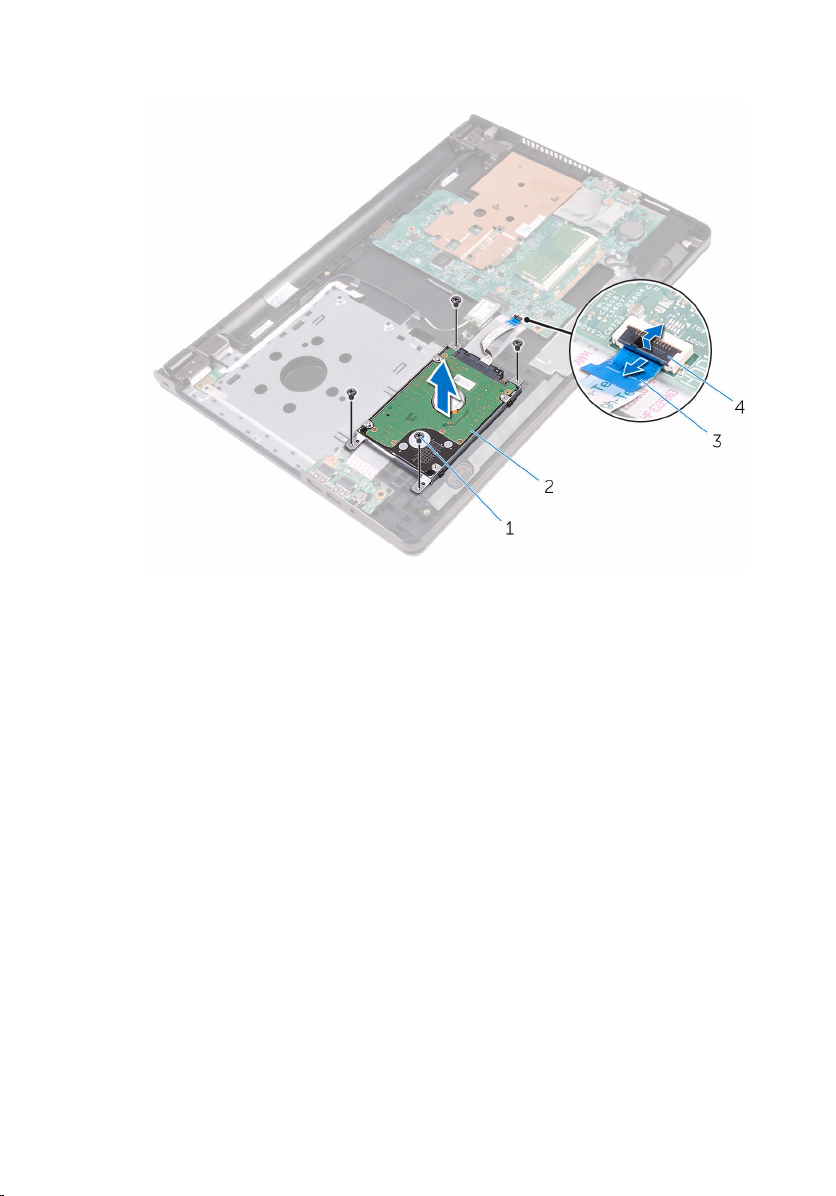
3 Løft harddiskmodulet ud af håndfladestøttemodulet.
1 skruer (4) 2 harddiskmodul
3 harddiskkabel 4 lås
29
Page 30
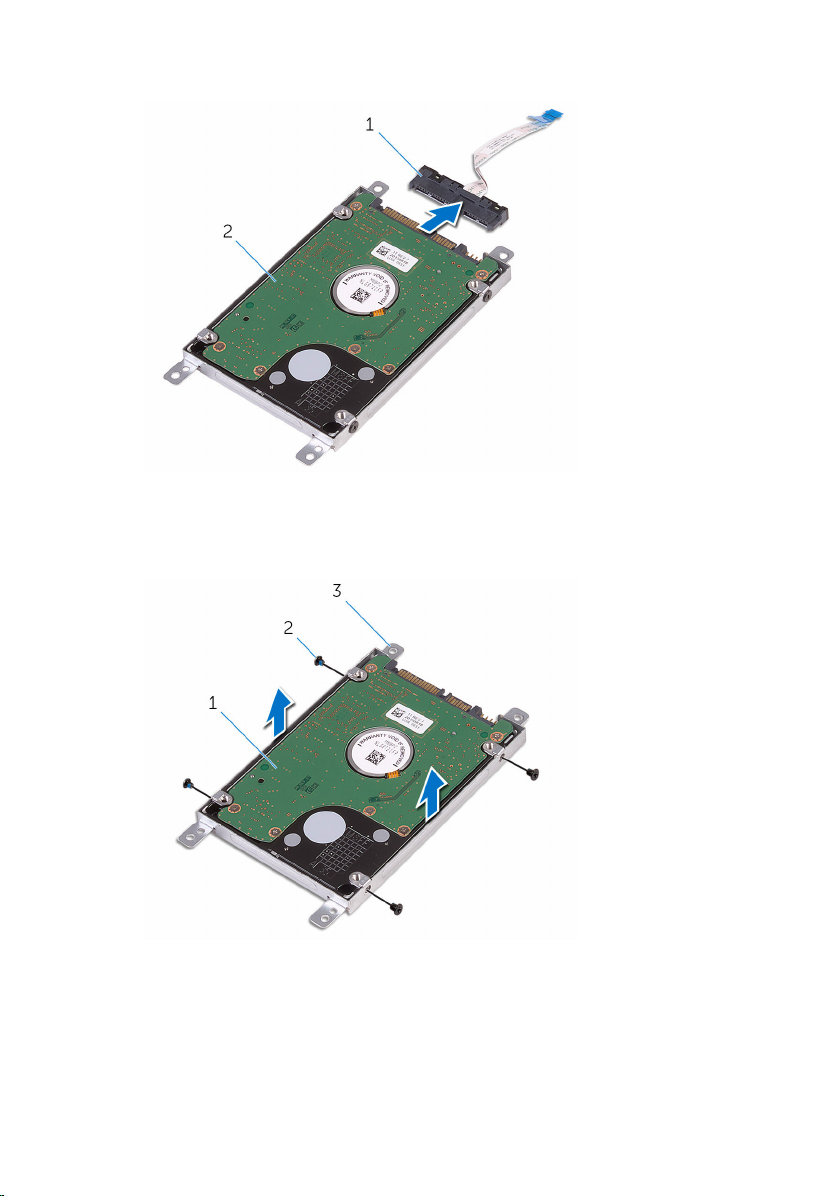
4 Frakobl mellemlægget fra harddiskmodulet.
1 mellemlæg 2 harddiskmodul
5 Fjern skruerne, der fastgør harddiskbeslaget til harddisken og løft
harddiskbeslaget af harddisken.
30
1 harddisk 2 skruer (4)
3 harddiskbeslag
Page 31

Sådan genmonteres harddisken
ADVARSEL: Læs sikkerhedsinformationen der fulgte med din
computer, inden du begynder at arbejde på computerens indvendige
dele. Følg trinnene i,
indvendige dele. Efter du har arbejdet inde i computeren, læs
vejledningen i, Efter arbejdet inde i din computer. For yderligere
information om god praksis for sikkerhed se hjemmesiden, Regulatory
Compliance på www.dell.com/regulatory_compliance.
FORSIGTIG: Harddiske er skrøbelige. Udvis omhyggelighed når du
håndtere harddiske.
Procedure
1 Flugt skruehullerne på harddiskbeslaget med skruehullerne i harddisken.
2 Genmonter skruerne, der fastgør harddiskbeslaget til harddisken.
3 Tilslut mellemlægget til harddiskmodulet.
4 Ret skruehullerne i harddiskmodulet ind med skruehullerne i
håndfladestøttemodulet.
5 Genmonter skruerne, der fastgør harddisken til håndfladestøttemodulet.
6 Skub harddiskkablet ind i dets stik på systemkortet, og luk låsen for at
fastgøre kablet.
Før du begynder at arbejde på computerens
Efterfølgende forudsætninger
1 Følg proceduren fra trin 3 til trin 7 i "Genmontering af bunddækslet".
2 Genmonter tastaturet.
3 Følg proceduren fra trin 4 til trin 5 i "Genmontering af det optiske drev".
4 Genmonter batteriet.
31
Page 32

Sådan fjernes hukommelsesmodulet
ADVARSEL: Læs sikkerhedsinformationen der fulgte med din
computer, inden du begynder at arbejde på computerens indvendige
dele. Følg trinnene i,
indvendige dele. Efter du har arbejdet inde i computeren, læs
vejledningen i, Efter arbejdet inde i din computer. For yderligere
information om god praksis for sikkerhed se hjemmesiden, Regulatory
Compliance på www.dell.com/regulatory_compliance.
Forudsætninger
1 Fjern batteriet.
2 Følg proceduren fra trin 1 til trin 3 i "Fjernelse af det optiske drev".
3 Fjern tastaturet.
4 Følg proceduren fra trin 1 til trin 5 i "Fjernelse af bunddækslet".
Procedure
1 Brug fingerspidserne til forsigtigt at sprede fastgørelsesklemmerne fra
hinanden, ved hver side af hukommelsesmodulslottet, indtil modulet
springer op.
Før du begynder at arbejde på computerens
32
Page 33

2 Træk og fjern hukommelsesmodulet fra dets slot.
1 hukommelsesmodul 2 fastgørelsesklemmer (2)
3 Hukommelsesmodulslot
33
Page 34

Sådan genmonteres hukommelsesmodulet
ADVARSEL: Læs sikkerhedsinformationen der fulgte med din
computer, inden du begynder at arbejde på computerens indvendige
dele. Følg trinnene i,
indvendige dele. Efter du har arbejdet inde i computeren, læs
vejledningen i, Efter arbejdet inde i din computer. For yderligere
information om god praksis for sikkerhed se hjemmesiden, Regulatory
Compliance på www.dell.com/regulatory_compliance.
Procedure
1 Juster hukommelsesmodulets indhak med tappen på
hukommelsesmodulslottet.
Før du begynder at arbejde på computerens
34
Page 35

2 Skub hukommelsesmodulet i en vinkel helt ind i dets slot, og tryk
hukommelsesmodulet ned indtil det klikker på plads.
BEMÆRK: Hvis du ikke hører et klik, skal du fjerne
hukommelsesmodulet og sætte det i igen.
1 hukommelsesmodul 2 fastgørelsesklemmer (2)
3 Hukommelsesmodulslot 4 indhak
5 tap
Efterfølgende forudsætninger
1 Følg proceduren fra trin 3 til trin 7 i "Genmontering af bunddækslet".
2 Genmonter tastaturet.
3 Følg proceduren fra trin 4 til trin 5 i "Genmontering af det optiske drev".
4 Genmonter batteriet.
35
Page 36

Fjernelse af trådløs-kortet
ADVARSEL: Læs sikkerhedsinformationen der fulgte med din
computer, inden du begynder at arbejde på computerens indvendige
dele. Følg trinnene i,
indvendige dele. Efter du har arbejdet inde i computeren, læs
vejledningen i, Efter arbejdet inde i din computer. For yderligere
information om god praksis for sikkerhed se hjemmesiden, Regulatory
Compliance på www.dell.com/regulatory_compliance.
Forudsætninger
1 Fjern batteriet.
2 Følg proceduren fra trin 1 til trin 3 i "Fjernelse af det optiske drev".
3 Fjern tastaturet.
4 Følg proceduren fra trin 1 til trin 5 i "Fjernelse af bunddækslet".
Procedure
1 Frakobl antennekablerne fra trådløs-kortet.
2 Fjern skruen, der fastgør trådløs-kortet til systemkortet.
Før du begynder at arbejde på computerens
36
Page 37

3 Skub og fjern trådløs-kortet fra dets slot.
1 antennekabler (2) 2 trådløs-kort
3 trådløs-kortslot 4 skrue
37
Page 38

Genmontering af trådløskortet
ADVARSEL: Læs sikkerhedsinformationen der fulgte med din
computer, inden du begynder at arbejde på computerens indvendige
dele. Følg trinnene i,
indvendige dele. Efter du har arbejdet inde i computeren, læs
vejledningen i, Efter arbejdet inde i din computer. For yderligere
information om god praksis for sikkerhed se hjemmesiden, Regulatory
Compliance på www.dell.com/regulatory_compliance.
Procedure
FORSIGTIG: For at undgå skader på trådløs-kortet, anbring ikke kabler
under det.
1 Flugt udskæringen i trådløs-kortet med tappen på trådløs-kortets slot, og
skub kortet ind i dets slot.
2 Tryk på trådløs-kortets anden ende og genmonter skruen, der fastgør
trådløs-kortet til systemkortet.
Før du begynder at arbejde på computerens
38
Page 39

3 Tilslut antennekablerne til det trådløs-kortet.
Følgende skema viser antennekablets farveskema for trådløs-kortet, der
understøttes af din computer.
Stik på trådløs-kortet Antennekabelfarve
Hovedstik (hvid trekant) Hvid
Hjælpestik (sort trekant) Sort
1 skrue 2 trådløs-kort
3 trådløs-kortslot 4 antennekabler (2)
5 indhak 6 tap
39
Page 40

Efterfølgende forudsætninger
1 Følg proceduren fra trin 3 til trin 7 i "Genmontering af bunddækslet".
2 Genmonter tastaturet.
3 Følg proceduren fra trin 4 til trin 5 i "Genmontering af det optiske drev".
4 Genmonter batteriet.
40
Page 41

Sådan fjernes strømknapkortet
ADVARSEL: Læs sikkerhedsinformationen der fulgte med din
computer, inden du begynder at arbejde på computerens indvendige
dele. Følg trinnene i,
indvendige dele. Efter du har arbejdet inde i computeren, læs
vejledningen i, Efter arbejdet inde i din computer. For yderligere
information om god praksis for sikkerhed se hjemmesiden, Regulatory
Compliance på www.dell.com/regulatory_compliance.
Forudsætninger
1 Fjern batteriet.
2 Følg proceduren fra trin 1 til trin 3 i "Fjernelse af det optiske drev".
3 Fjern tastaturet.
4 Følg proceduren fra trin 1 til trin 5 i "Fjernelse af bunddækslet".
Procedure
1 Vend computeren om, og åbn skærmen så meget som muligt.
Før du begynder at arbejde på computerens
41
Page 42

2 Åbn låsen og frakobl strømknapkortkablet fra systemkortet.
1 lås 2 kablet til strømknapkortet
3 håndfladestøttemodul
3 Luk skærmen, og vend computeren om.
4 Pil tapen af, der holder strømknapkortets kabel fast på
håndfladestøttemodulet.
5 Fjern skruen, der fastgør strømknapkortet til håndfladestøttemodulet.
6 Bemærk strømknapkortkablets føring, og pil det af
håndfladestøttemodulet.
42
Page 43

7 Træk og fjern strømknapkortet sammen med dets kabel under tappen på
håndfladestøttemodulet.
1 kablet til strømknapkortet 2 håndfladestøttemodul
3 tap 4 strømknapkort
5 tape 6 skrue
43
Page 44

Sådan genmonteres strømknapkortet
ADVARSEL: Læs sikkerhedsinformationen der fulgte med din
computer, inden du begynder at arbejde på computerens indvendige
dele. Følg trinnene i,
indvendige dele. Efter du har arbejdet inde i computeren, læs
vejledningen i, Efter arbejdet inde i din computer. For yderligere
information om god praksis for sikkerhed se hjemmesiden, Regulatory
Compliance på www.dell.com/regulatory_compliance.
Procedure
1 Skub strømknapkortet ind under tappen på håndfladestøttemodulet, og
sørg for, at skruehullet i strømknapkortet flugter med skruehullet i
håndfladestøttemodulet.
2 Genmonter skruen, der fastgør strømknapkortet til
håndfladestøttemodulet.
3 Påsæt tapen, der holder strømknapkortet fast på håndfladestøttemodulet.
4 Fastgør kablet til strømknapkortet på håndfladestøtten.
5 Skub kablet til strømknapkortet igennem hullet i håndfladestøttemodulet.
6 Vend computeren om, og åbn skærmen så meget som muligt.
7 Skub strømknapkortets kabel ind i dets stik på systemkortet, og luk låsen
for at fastgøre kablet.
Før du begynder at arbejde på computerens
Efterfølgende forudsætninger
1 Følg proceduren fra trin 3 til trin 7 i "Genmontering af bunddækslet".
2 Genmonter tastaturet.
3 Følg proceduren fra trin 4 til trin 5 i "Genmontering af det optiske drev".
4 Genmonter batteriet.
44
Page 45

Sådan fjernes højttalerne
ADVARSEL: Læs sikkerhedsinformationen der fulgte med din
computer, inden du begynder at arbejde på computerens indvendige
dele. Følg trinnene i,
indvendige dele. Efter du har arbejdet inde i computeren, læs
vejledningen i, Efter arbejdet inde i din computer. For yderligere
information om god praksis for sikkerhed se hjemmesiden, Regulatory
Compliance på www.dell.com/regulatory_compliance.
Forudsætninger
1 Fjern batteriet.
2 Følg proceduren fra trin 1 til trin 3 i "Fjernelse af det optiske drev".
3 Fjern tastaturet.
4 Følg proceduren fra trin 1 til trin 5 i "Fjernelse af bunddækslet".
Procedure
1 Frakobl højtalerkablet fra systemkortet.
2 Bemærk højttalerkablets føring og fjern kablet fra kabelkanalerne på
håndfladestøttemodulet.
Før du begynder at arbejde på computerens
45
Page 46

3 Løft højttalerne og højttalerkablet af håndfladestøttemodulet.
1 højttalerkabel 2 håndfladestøttemodul
3 højttalere (2) 4 systemkort
46
Page 47

Sådan genmonteres højttalerne
ADVARSEL: Læs sikkerhedsinformationen der fulgte med din
computer, inden du begynder at arbejde på computerens indvendige
dele. Følg trinnene i,
indvendige dele. Efter du har arbejdet inde i computeren, læs
vejledningen i, Efter arbejdet inde i din computer. For yderligere
information om god praksis for sikkerhed se hjemmesiden, Regulatory
Compliance på www.dell.com/regulatory_compliance.
Procedure
1 Juster højttalerne ind ved hjælp af styremærkerne på
håndfladestøttemodulet, og klik højttalerne på plads.
2 Før højttalerkablet igennem håndfladestøttemodulets kabelkanaler.
3 Tilslut højttalerkablet til systemkortet.
Efterfølgende forudsætninger
1 Følg proceduren fra trin 3 til trin 7 i "Genmontering af bunddækslet".
2 Genmonter tastaturet.
3 Følg proceduren fra trin 4 til trin 5 i "Genmontering af det optiske drev".
4 Genmonter batteriet.
Før du begynder at arbejde på computerens
47
Page 48

Sådan fjernes I/O-kortet
ADVARSEL: Læs sikkerhedsinformationen der fulgte med din
computer, inden du begynder at arbejde på computerens indvendige
dele. Følg trinnene i,
indvendige dele. Efter du har arbejdet inde i computeren, læs
vejledningen i, Efter arbejdet inde i din computer. For yderligere
information om god praksis for sikkerhed se hjemmesiden, Regulatory
Compliance på www.dell.com/regulatory_compliance.
Forudsætninger
1 Fjern batteriet.
2 Følg proceduren fra trin 1 til trin 3 i "Fjernelse af det optiske drev".
3 Fjern tastaturet.
4 Følg proceduren fra trin 1 til trin 5 i "Fjernelse af bunddækslet".
Procedure
1 Fjern skruen, der fastgør I/O-kortet til håndfladestøttemodulet.
2 Vend I/O-kortet om og pil tapen af, der fastgør I/O-kortkablet til I/O-
kortet.
3 Åbn låsen og frakobl I/O-kortets kabel fra I/O-kortet.
Før du begynder at arbejde på computerens
48
Page 49

4 Løft I/O-kortet af håndfladestøtten.
1 skrue 2 I/O-kort
3 tape 4 I/O-kortets kabel
5 lås
49
Page 50

Sådan genmonteres I/O-kortet
ADVARSEL: Læs sikkerhedsinformationen der fulgte med din
computer, inden du begynder at arbejde på computerens indvendige
dele. Følg trinnene i,
indvendige dele. Efter du har arbejdet inde i computeren, læs
vejledningen i, Efter arbejdet inde i din computer. For yderligere
information om god praksis for sikkerhed se hjemmesiden, Regulatory
Compliance på www.dell.com/regulatory_compliance.
Procedure
1 Skub I/O-kortkablet ind i dets stik på I/O-kortet, og luk låsen for at
fastgøre kablet.
2 Påsæt tapen, der fastgør I/O-kortkablet til I/O-kortet.
3 Vend I/O-kortet om, og flugt skruehullerne i I/O-kortet med
skruehullerne i håndfladestøttemodulet.
4 Genmonter skruen, der fastgør I/O-kortet til håndfladestøttemodulet.
Efterfølgende forudsætninger
1 Følg proceduren fra trin 3 til trin 7 i "Genmontering af bunddækslet".
2 Genmonter tastaturet.
3 Følg proceduren fra trin 4 til trin 5 i "Genmontering af det optiske drev".
4 Genmonter batteriet.
Før du begynder at arbejde på computerens
50
Page 51

Sådan fjernes møntcellebatteriet
ADVARSEL: Læs sikkerhedsinformationen der fulgte med din
computer, inden du begynder at arbejde på computerens indvendige
dele. Følg trinnene i,
indvendige dele. Efter du har arbejdet inde i computeren, læs
vejledningen i, Efter arbejdet inde i din computer. For yderligere
information om god praksis for sikkerhed se hjemmesiden, Regulatory
Compliance på www.dell.com/regulatory_compliance.
FORSIGTIG: Fjernes møntcellebatteriet vil BIOSkonfigurationsprogrammernes indstillinger nulstilles til
standardindstillingerne. Det anbefales, at du registrerer BIOSindstillingerne, inden du fjerner møntcellebatteriet.
Forudsætninger
1 Fjern batteriet.
2 Følg proceduren fra trin 1 til trin 3 i "Fjernelse af det optiske drev".
3 Fjern tastaturet.
4 Følg proceduren fra trin 1 til trin 5 i "Fjernelse af bunddækslet".
Før du begynder at arbejde på computerens
Procedure
Lirk forsigtigt vha. en plastikpen møntcellebatteriet ud af batterisoklen på
systemkortet.
51
Page 52

1 systemkort 2 Plastikpen
3 batterisokkel 4 møntcellebatteri
52
Page 53

Genmontering af møntcellebatteriet
ADVARSEL: Læs sikkerhedsinformationen der fulgte med din
computer, inden du begynder at arbejde på computerens indvendige
dele. Følg trinnene i,
indvendige dele. Efter du har arbejdet inde i computeren, læs
vejledningen i, Efter arbejdet inde i din computer. For yderligere
information om god praksis for sikkerhed se hjemmesiden, Regulatory
Compliance på www.dell.com/regulatory_compliance.
Procedure
Sæt møntcellebatteriet, med dets plusside opad, i batterisoklen på
systemkortet.
Efterfølgende forudsætninger
1 Følg proceduren fra trin 3 til trin 7 i "Genmontering af bunddækslet".
2 Genmonter tastaturet.
3 Følg proceduren fra trin 4 til trin 5 i "Genmontering af det optiske drev".
4 Genmonter batteriet.
Før du begynder at arbejde på computerens
53
Page 54

Fjernelse af kølelegemet
ADVARSEL: Læs sikkerhedsinformationen der fulgte med din
computer, inden du begynder at arbejde på computerens indvendige
dele. Følg trinnene i,
indvendige dele. Efter du har arbejdet inde i computeren, læs
vejledningen i, Efter arbejdet inde i din computer. For yderligere
information om god praksis for sikkerhed se hjemmesiden, Regulatory
Compliance på www.dell.com/regulatory_compliance.
ADVARSEL: Kølelegememodulet kan blive varmt under normal drift.
Lad det køle tilstrækkeligt af, inden du rører ved det.
FORSIGTIG: For maksimal køling af processoren, rør ikke
varmeafledningsområderne. Det fedt du har på fingrene, kan reducere
effekten af den termiske fedts varmeafledning.
Forudsætninger
1 Fjern batteriet.
2 Følg proceduren fra trin 1 til trin 3 i "Fjernelse af det optiske drev".
3 Fjern tastaturet.
4 Følg proceduren fra trin 1 til trin 5 i "Fjernelse af bunddækslet".
Før du begynder at arbejde på computerens
Procedure
1 Fjern skruerne, der fastgør kølelegemet til bundkortet.
2 Træk for at frigøre kølelegemet fra tappen på skærmhængslet.
54
Page 55

3 Løft kølelegememodulet af systemkortet.
1 tap 2 skruer (4)
3 kølelegeme 4 systemkort
55
Page 56

Genmontering af kølelegemet
ADVARSEL: Læs sikkerhedsinformationen der fulgte med din
computer, inden du begynder at arbejde på computerens indvendige
dele. Følg trinnene i,
indvendige dele. Efter du har arbejdet inde i computeren, læs
vejledningen i, Efter arbejdet inde i din computer. For yderligere
information om god praksis for sikkerhed se hjemmesiden, Regulatory
Compliance på www.dell.com/regulatory_compliance.
FORSIGTIG: Forkert placering af kølelegemet kan beskadige
systemkortet og processoren.
BEMÆRK: Det oprindelige termiske fedt kan genbruges, hvis det
oprindelige systemkort og kølelegeme geninstalleres sammen. Hvis
enten systemkortet eller blæseren er udskiftet, anvend det termiske
underlag der følger med sættet, for at sikre en god varmeafledning.
Procedure
1 Skub varme-sinket under tappen på skærmhængslet og placer det på
systemkortet.
2 Ret skruehullerne i varme-sinket ind med skruehullerne i systemkortet.
3 Genmonter skruerne, der fastgør varme-sinket til systemkortet.
Før du begynder at arbejde på computerens
Efterfølgende forudsætninger
1 Følg proceduren fra trin 3 til trin 7 i "Genmontering af bunddækslet".
2 Genmonter tastaturet.
3 Følg proceduren fra trin 4 til trin 5 i "Genmontering af det optiske drev".
4 Genmonter batteriet.
56
Page 57

Fjernelse af systemkortet
ADVARSEL: Læs sikkerhedsinformationen der fulgte med din
computer, inden du begynder at arbejde på computerens indvendige
dele. Følg trinnene i,
indvendige dele. Efter du har arbejdet inde i computeren, læs
vejledningen i, Efter arbejdet inde i din computer. For yderligere
information om god praksis for sikkerhed se hjemmesiden, Regulatory
Compliance på www.dell.com/regulatory_compliance.
BEMÆRK: Din computers servicemærke er placeret på systemkortet. Du
skal indtaste servicemærket i BIOS-installationsprogrammet, efter du har
udskiftet systemkortet.
BEMÆRK: Ved udskiftning af systemkortet fjernes alle ændringer, du har
foretaget i BIOS under systeminstallationen. Du skal foretage de
ønskede ændringer igen, efter udskiftning af systemkortet.
BEMÆRK: Bemærk stikkenes placering, inden du frakobler kablerne fra
systemkortet, så du kan tilslutte dem korrekt igen, når du har
genmonteret systemkortet.
Forudsætninger
1 Fjern batteriet.
2 Følg proceduren fra trin 1 til trin 3 i "Fjernelse af det optiske drev".
3 Fjern tastaturet.
4 Følg proceduren fra trin 1 til trin 5 i "Fjernelse af bunddækslet".
5 Følg proceduren fra trin 1 til trin 3 i "Fjernelse af harddisken".
6 Fjern hukommelsesmodulet.
7 Fjern trådløs-kortet.
8 Fjern I/O-kortet.
9 Fjern kølelegemet.
Før du begynder at arbejde på computerens
Procedure
1 Vend computeren om, og åbn skærmen så meget som muligt.
57
Page 58

2 Åbn låsene og frakobl strømknapkortets kabel og berøringspladens kabel
fra systemkortet.
1 låse (2) 2 berøringspladens kabel
3 håndfladestøttemodul 4 kablet til strømknapkortet
3 Luk skærmen, og vend computeren om.
4 Frakobl højtalerkablet fra systemkortet.
58
Page 59

5 Fjern skruen, der fastgør systemkortet til håndfladestøttemodulet.
1 systemkort 2 skrue
3 højttalerkabel
6 Løft højttaleren i en vinkel for at frigøre systemkortet.
7 Løft forsigtigt systemkortet for at frigøre portene fra deres slots i
håndfladestøttemodulet.
59
Page 60

8 Vend systemkortet om.
1 systemkort 2 tap
3 højttaler
9 Pil tapen af der fastgør I/O-kortkablet og skærmkablet til systemkortet.
10 Åbn låsene og frakobl I/O-kortets kabel og skærmkablet fra systemkortet.
11 Frakobl strømadapterportens kabel fra systemkortet.
60
Page 61

12 Løft systemkortet af håndfladestøttemodulet.
1 systemkort 2 tape
3 skærmkabel 4 strømadapterportens
kabel
5 håndfladestøttemodul 6 låse (2)
7 I/O-kortets kabel 8 tape
61
Page 62

Genmontering af systemkortet
ADVARSEL: Læs sikkerhedsinformationen der fulgte med din
computer, inden du begynder at arbejde på computerens indvendige
dele. Følg trinnene i,
indvendige dele. Efter du har arbejdet inde i computeren, læs
vejledningen i, Efter arbejdet inde i din computer. For yderligere
information om god praksis for sikkerhed se hjemmesiden, Regulatory
Compliance på www.dell.com/regulatory_compliance.
BEMÆRK: Din computers servicemærke er placeret på systemkortet. Du
skal indtaste servicemærket i BIOS-installationsprogrammet, efter du har
udskiftet systemkortet.
BEMÆRK: Ved udskiftning af systemkortet fjernes alle ændringer, du har
foretaget i BIOS under systeminstallationen. Du skal foretage de
ønskede ændringer igen, efter udskiftning af systemkortet.
Procedure
1 Skub skærmkablet og I/O-kortkablet ind i stikkene på systemkortet, og
luk låsene for at fastgøre kablerne.
2 Påsæt tapen, der fastgør skærmkablet og I/O-kortkablet til systemkortet.
3 Tilslut strømadapterportens kabel til systemkortet.
4 Vend systemkortet om.
5 Skub portene ind i åbningerne i håndfladestøttemodulet.
6 Skub systemkortet under tappen på den venstre højttaler, og ret
skruehullerne i systemkortet ind med skruehullerne i
håndfladestøttemodulet.
7 Genmonter skruen, der fastgør systemkortet til håndfladestøttemodulet.
8 Tilslut højttalerkablet til systemkortet.
9 Vend computeren om, og åbn skærmen så meget som muligt.
10 Skub strømknapkortkablet og berøringspladekablet ind i stikkene på
systemkortet, og luk låsene for at fastgøre kablerne.
Før du begynder at arbejde på computerens
Efterfølgende forudsætninger
1 Genmonter kølelegemet.
2 Genmonter I/O-kortet.
62
Page 63

3 Genmonter trådløs-kortet.
4 Genmonter hukommelsesmodulet.
5 Følg proceduren fra trin 4 til trin 6 i "Genmontering af harddisken".
6 Følg proceduren fra trin 3 til trin 7 i "Genmontering af bunddækslet".
7 Følg proceduren fra trin 4 til trin 5 i "Genmontering af det optiske drev".
8 Genmonter tastaturet.
9 Genmonter batteriet.
63
Page 64

Fjernelse af berøringspladen
ADVARSEL: Læs sikkerhedsinformationen der fulgte med din
computer, inden du begynder at arbejde på computerens indvendige
dele. Følg trinnene i,
indvendige dele. Efter du har arbejdet inde i computeren, læs
vejledningen i, Efter arbejdet inde i din computer. For yderligere
information om god praksis for sikkerhed se hjemmesiden, Regulatory
Compliance på www.dell.com/regulatory_compliance.
Forudsætninger
1 Fjern batteriet.
2 Følg proceduren fra trin 1 til trin 3 i "Fjernelse af det optiske drev".
3 Fjern tastaturet.
4 Følg proceduren fra trin 1 til trin 5 i "Fjernelse af bunddækslet".
5 Følg proceduren fra trin 1 til trin 3 i "Fjernelse af harddisken".
6 Fjern hukommelsesmodulet.
7 Fjern trådløs-kortet.
8 Fjern I/O-kortet.
9 Fjern kølelegemet.
10 Fjern systemkortet.
Før du begynder at arbejde på computerens
64
Page 65

Procedure
1 Pil tapen af berøringspladens beslag.
1 håndfladestøttemodul 2 berøringspladebeslag
3 tape
2 Fjern skruerne, der fastgør berøringspladebeslaget til berøringspladen.
3 Pil tapen af, der holder berøringspladens beslag fast på berøringspladen.
65
Page 66

4 Åbn låsen, og frakobl berøringspladens kabel fra berøringspladen.
1 berøringspladens kabel 2 lås
3 håndfladestøttemodul 4 skruer (3)
5 berøringspladebeslag 6 tape
66
Page 67

5 Løft berøringspladebeslaget af berøringspladen.
1 berøringspladebeslag 2 håndfladestøttemodul
67
Page 68

6 Løft berøringsplademodulet af håndfladestøttemodulet.
1 håndfladestøttemodul 2 berøringsplade
68
Page 69

Genmontering af berøringspladen
ADVARSEL: Læs sikkerhedsinformationen der fulgte med din
computer, inden du begynder at arbejde på computerens indvendige
dele. Følg trinnene i,
indvendige dele. Efter du har arbejdet inde i computeren, læs
vejledningen i, Efter arbejdet inde i din computer. For yderligere
information om god praksis for sikkerhed se hjemmesiden, Regulatory
Compliance på www.dell.com/regulatory_compliance.
Procedure
1 Løft berøringspladen af håndfladestøttemodulet.
2 Skub tapperne på berøringspladens beslag ind i åbningerne i
håndfladestøttemodulet.
3 Skub berøringspladens kabel ind i dets stik på berøringspladen, og luk
låsen for at fastgøre kablet.
4 Ret skruehullerne i berøringspladebeslaget ind med
håndfladestøttemodulets skruehuller.
5 Genmonter skruerne, der fastgør berøringspladebeslaget til
håndfladestøttemodulet.
6 Påklæb tapen over berøringspladens beslag.
Før du begynder at arbejde på computerens
Efterfølgende forudsætninger
1 Genmonter kølelegemet.
2 Genmonter I/O-kortet.
3 Genmonter trådløs-kortet.
4 Genmonter hukommelsesmodulet.
5 Følg proceduren fra trin 4 til trin 6 i "Genmontering af harddisken".
6 Følg proceduren fra trin 3 til trin 7 i "Genmontering af bunddækslet".
7 Følg proceduren fra trin 4 til trin 5 i "Genmontering af det optiske drev".
8 Genmonter tastaturet.
9 Genmonter batteriet.
69
Page 70

Fjernelse strømadapterporten
ADVARSEL: Læs sikkerhedsinformationen der fulgte med din
computer, inden du begynder at arbejde på computerens indvendige
dele. Følg trinnene i,
indvendige dele. Efter du har arbejdet inde i computeren, læs
vejledningen i, Efter arbejdet inde i din computer. For yderligere
information om god praksis for sikkerhed se hjemmesiden, Regulatory
Compliance på www.dell.com/regulatory_compliance.
Forudsætninger
1 Fjern batteriet.
2 Følg proceduren fra trin 1 til trin 3 i "Fjernelse af det optiske drev".
3 Fjern tastaturet.
4 Følg proceduren fra trin 1 til trin 5 i "Fjernelse af bunddækslet".
5 Følg proceduren fra trin 1 til trin 3 i "Fjernelse af harddisken".
6 Fjern hukommelsesmodulet.
7 Fjern trådløs-kortet.
8 Fjern I/O-kortet.
9 Fjern kølelegemet.
10 Fjern systemkortet.
Før du begynder at arbejde på computerens
Procedure
1 Fjern skruen, der fastgør skærmhængslet til håndfladestøttemodulet.
70
Page 71

2 Åbn skærmhængslet til en vinkel på 90 grader.
1 skrue 2 håndfladestøttemodul
3 skærmhængsel
3 Bemærk strømadapterportens kabelføring, og fjern kablet fra
kabelkanalerne.
4 Fjern skruen, der fastgør strømadapterporten til håndfladestøttemodulet.
71
Page 72

5 Løft strømadapterporten og dens kabel op fra håndfladestøttemodulet.
1 skrue 2 strømadapterport
72
3 håndfladestøttemodul 4 strømadapterportens
kabel
Page 73

Sådan genmonteres strømadapterporten
ADVARSEL: Læs sikkerhedsinformationen der fulgte med din
computer, inden du begynder at arbejde på computerens indvendige
dele. Følg trinnene i,
indvendige dele. Efter du har arbejdet inde i computeren, læs
vejledningen i, Efter arbejdet inde i din computer. For yderligere
information om god praksis for sikkerhed se hjemmesiden, Regulatory
Compliance på www.dell.com/regulatory_compliance.
Procedure
1 Skub strømadapterporten ind i dets slot på håndfladestøttemodulet.
2 Genmonter skruen, der fastgør strømadapterporten til
håndfladestøttemodulet.
3 Før strømadapterportens kabel langs dets kabelkanaler i
håndfladestøttemodulet.
4 Luk skærmhængslet og genmonter skruen, der fastgør skærmhængslet til
håndfladestøttemodulet.
Efterfølgende forudsætninger
Før du begynder at arbejde på computerens
1 Genmonter skærmmodulet.
2 Genmonter systemkortet.
3 Genmonter kølelegemet.
4 Genmonter I/O-kortet.
5 Genmonter trådløs-kortet.
6 Genmonter hukommelsesmodulet.
7 Følg proceduren fra trin 4 til trin 6 i "Genmontering af harddisken".
8 Følg proceduren fra trin 3 til trin 7 i "Genmontering af bunddækslet".
9 Følg proceduren fra trin 4 til trin 5 i "Genmontering af det optiske drev".
10 Genmonter tastaturet.
11 Genmonter batteriet.
73
Page 74

Sådan fjernes skærmmodulet
ADVARSEL: Læs sikkerhedsinformationen der fulgte med din
computer, inden du begynder at arbejde på computerens indvendige
dele. Følg trinnene i,
indvendige dele. Efter du har arbejdet inde i computeren, læs
vejledningen i, Efter arbejdet inde i din computer. For yderligere
information om god praksis for sikkerhed se hjemmesiden, Regulatory
Compliance på www.dell.com/regulatory_compliance.
Forudsætninger
BEMÆRK: Disse instruktioner er kun gældende for bærbare computere
med en ikke-berøringsskærm.
1 Fjern batteriet.
2 Følg proceduren fra trin 1 til trin 3 i "Fjernelse af det optiske drev".
3 Fjern tastaturet.
4 Følg proceduren fra trin 1 til trin 5 i "Fjernelse af bunddækslet".
5 Følg proceduren fra trin 1 til trin 3 i "Fjernelse af harddisken".
6 Fjern hukommelsesmodulet.
7 Fjern trådløs-kortet.
8 Fjern I/O-kortet.
9 Fjern kølelegemet.
10 Fjern systemkortet.
Før du begynder at arbejde på computerens
Procedure
1 Fjern skruerne, der fastgør skærmhængslerne til håndfladestøttemodulet,
og åbn hængslerne til en vinkel på 90 grader.
2 Bemærk antennekablets føring og fjern kablet fra kabelkanalerne på
håndfladestøttemodulet.
74
Page 75

3 Bemærk skærmkablets føring og fjern kablet fra kabelkanalerne på
håndfladestøttemodulet.
1 antennekabler (2) 2 håndfladestøttemodul
3 skærmkabel 4 skærmhængsler (2)
5 skruer (3)
75
Page 76

4 Åbn håndfladestøttemodulet.
1 håndfladestøttemodul 2 skærmmodul
76
Page 77

5 Løft håndfladestøttemodulet i en vinkel ud af skærmmodulet.
1 håndfladestøttemodul 2 skærmmodul
77
Page 78

6 Placer skærmmodulet på en ren, plan overflade.
1 skærmmodul
78
Page 79

Sådan genmonteres skærmmodulet
ADVARSEL: Læs sikkerhedsinformationen der fulgte med din
computer, inden du begynder at arbejde på computerens indvendige
dele. Følg trinnene i,
indvendige dele. Efter du har arbejdet inde i computeren, læs
vejledningen i, Efter arbejdet inde i din computer. For yderligere
information om god praksis for sikkerhed se hjemmesiden, Regulatory
Compliance på www.dell.com/regulatory_compliance.
Procedure
1 Anbring skærmmodulet på håndfladestøttemodulet.
2 Luk skærmhængslerne, og ret skruehullerne på skærmhængslerne ind
med skruehullerne i håndfladestøttemodulet.
3 Genmonter skruerne, der fastgør skærmhængslerne til
håndfladestøttemodulet.
4 Før skærmkablet igennem kabelkanalerne i håndfladestøttemodulet.
5 Før antennekablerne igennem kabelkanalerne i håndfladestøttemodulet.
6 Luk skærmen, og vend computeren om.
Før du begynder at arbejde på computerens
Efterfølgende forudsætninger
1 Genmonter systemkortet.
2 Genmonter kølelegemet.
3 Genmonter I/O-kortet.
4 Genmonter trådløs-kortet.
5 Genmonter hukommelsesmodulet.
6 Følg proceduren fra trin 4 til trin 6 i "Genmontering af harddisken".
7 Følg proceduren fra trin 3 til trin 7 i "Genmontering af bunddækslet".
8 Følg proceduren fra trin 4 til trin 5 i "Genmontering af det optiske drev".
9 Genmonter tastaturet.
10 Genmonter batteriet.
79
Page 80

Sådan fjernes skærmfacetten
ADVARSEL: Læs sikkerhedsinformationen der fulgte med din
computer, inden du begynder at arbejde på computerens indvendige
dele. Følg trinnene i,
indvendige dele. Efter du har arbejdet inde i computeren, læs
vejledningen i, Efter arbejdet inde i din computer. For yderligere
information om god praksis for sikkerhed se hjemmesiden, Regulatory
Compliance på www.dell.com/regulatory_compliance.
Forudsætninger
BEMÆRK: Disse instruktioner er kun gældende for bærbare computere
med en ikke-berøringsskærm.
1 Fjern batteriet.
2 Følg proceduren fra trin 1 til trin 3 i "Fjernelse af det optiske drev".
3 Fjern tastaturet.
4 Følg proceduren fra trin 1 til trin 5 i "Fjernelse af bunddækslet".
5 Følg proceduren fra trin 1 til trin 3 i "Fjernelse af harddisken".
6 Fjern hukommelsesmodulet.
7 Fjern trådløs-kortet.
8 Fjern I/O-kortet.
9 Fjern kølelegemet.
10 Fjern systemkortet.
11 Fjern skærmmodulet.
Før du begynder at arbejde på computerens
Procedure
1 Lirk forsigtigt med fingerspidserne de inderste kanter på skærmfacetten
løs.
80
Page 81

2 Løft skærmfacetten af skærmmodulet.
1 skærmfacet 2 skærmpanel
81
Page 82

Sådan genmonteres skærmfacetten
ADVARSEL: Læs sikkerhedsinformationen der fulgte med din
computer, inden du begynder at arbejde på computerens indvendige
dele. Følg trinnene i,
indvendige dele. Efter du har arbejdet inde i computeren, læs
vejledningen i, Efter arbejdet inde i din computer. For yderligere
information om god praksis for sikkerhed se hjemmesiden, Regulatory
Compliance på www.dell.com/regulatory_compliance.
Procedure
Flugt skærmfacetten med skærmens bagdæksel, og klik forsigtigt
skærmfacetten på plads.
Efterfølgende forudsætninger
1 Genmonter skærmmodulet.
2 Genmonter systemkortet.
3 Genmonter kølelegemet.
4 Genmonter I/O-kortet.
5 Genmonter trådløs-kortet.
6 Genmonter hukommelsesmodulet.
7 Følg proceduren fra trin 4 til trin 6 i "Genmontering af harddisken".
8 Følg proceduren fra trin 3 til trin 7 i "Genmontering af bunddækslet".
9 Følg proceduren fra trin 4 til trin 5 i "Genmontering af det optiske drev".
10 Genmonter tastaturet.
11 Genmonter batteriet.
Før du begynder at arbejde på computerens
82
Page 83

Sådan fjernes skærmpanelet
ADVARSEL: Læs sikkerhedsinformationen der fulgte med din
computer, inden du begynder at arbejde på computerens indvendige
dele. Følg trinnene i,
indvendige dele. Efter du har arbejdet inde i computeren, læs
vejledningen i, Efter arbejdet inde i din computer. For yderligere
information om god praksis for sikkerhed se hjemmesiden, Regulatory
Compliance på www.dell.com/regulatory_compliance.
Forudsætninger
BEMÆRK: Disse instruktioner er kun gældende for bærbare computere
med en ikke-berøringsskærm.
1 Fjern batteriet.
2 Følg proceduren fra trin 1 til trin 3 i "Fjernelse af det optiske drev".
3 Fjern tastaturet.
4 Følg proceduren fra trin 1 til trin 5 i "Fjernelse af bunddækslet".
5 Følg proceduren fra trin 1 til trin 3 i "Fjernelse af harddisken".
6 Fjern hukommelsesmodulet.
7 Fjern trådløs-kortet.
8 Fjern I/O-kortet.
9 Fjern kølelegemet.
10 Fjern systemkortet.
11 Fjern skærmmodulet.
12 Fjern skærmfacetten.
Før du begynder at arbejde på computerens
Procedure
1 Fjern skruerne, der fastgør skærmpanelet til skærmens bagdæksel.
83
Page 84

2 Vend skærmpanelet om.
1 skruer (4) 2 skærmpanel
3 skærmens bagdæksel
3 Pil tapen af, der fastgør skærmkablet til skærmens bagdæksel.
4 Åbn låsen og frakobl skærmkablet fra skærmens bagdæksel.
84
Page 85

5 Løft skærmpanelet af skærmens bagdæksel.
1 skærmpanel 2 skærmkabel
3 lås 4 tape
5 skærmens bagdæksel
85
Page 86

Genmontering skærmpanelet
ADVARSEL: Læs sikkerhedsinformationen der fulgte med din
computer, inden du begynder at arbejde på computerens indvendige
dele. Følg trinnene i,
indvendige dele. Efter du har arbejdet inde i computeren, læs
vejledningen i, Efter arbejdet inde i din computer. For yderligere
information om god praksis for sikkerhed se hjemmesiden, Regulatory
Compliance på www.dell.com/regulatory_compliance.
Procedure
1 Skub skærmkablet ind i stikket på skærmens bagdæksel, og luk låsen for
at fastgøre kablet.
2 Påsæt tapen, der fastgør skærmkablet til skærmens bagdæksel.
3 Vend skærmpanelet om, og anbring det på skærmens bagdæksel.
4 Flugt skærmpanelets skruehuller med skruehullerne i skærmens
bagdæksel.
5 Genmonter skruerne, der fastgør skærmpanelet til skærmens bagdæksel.
Efterfølgende forudsætninger
1 Genmonter skærmfacetten.
2 Genmonter skærmmodulet.
3 Genmonter systemkortet.
4 Genmonter kølelegemet.
5 Genmonter I/O-kortet.
6 Genmonter trådløs-kortet.
7 Genmonter hukommelsesmodulet.
8 Følg proceduren fra trin 4 til trin 6 i "Genmontering af harddisken".
9 Følg proceduren fra trin 3 til trin 7 i "Genmontering af bunddækslet".
10 Følg proceduren fra trin 4 til trin 5 i "Genmontering af det optiske drev".
11 Genmonter tastaturet.
12 Genmonter batteriet.
Før du begynder at arbejde på computerens
86
Page 87

Sådan fjernes kameraet
ADVARSEL: Læs sikkerhedsinformationen der fulgte med din
computer, inden du begynder at arbejde på computerens indvendige
dele. Følg trinnene i,
indvendige dele. Efter du har arbejdet inde i computeren, læs
vejledningen i, Efter arbejdet inde i din computer. For yderligere
information om god praksis for sikkerhed se hjemmesiden, Regulatory
Compliance på www.dell.com/regulatory_compliance.
Forudsætninger
BEMÆRK: Disse instruktioner er kun gældende for bærbare computere
med en ikke-berøringsskærm.
1 Fjern batteriet.
2 Følg proceduren fra trin 1 til trin 3 i "Fjernelse af det optiske drev".
3 Fjern tastaturet.
4 Følg proceduren fra trin 1 til trin 5 i "Fjernelse af bunddækslet".
5 Følg proceduren fra trin 1 til trin 3 i "Fjernelse af harddisken".
6 Fjern hukommelsesmodulet.
7 Fjern trådløs-kortet.
8 Fjern I/O-kortet.
9 Fjern kølelegemet.
10 Fjern systemkortet.
11 Fjern skærmmodulet.
12 Fjern skærmfacetten.
Før du begynder at arbejde på computerens
Procedure
1 Brug en plastikpen til forsigtigt at lirke kameraet af skærmens bagdæksel.
87
Page 88

2 Frakobl kamerakablet fra kameramodulet.
1 skærmens bagdæksel 2 kamera
3 Plastikpen 4 kamerakabel
88
Page 89

Genplacering af kameraet
ADVARSEL: Læs sikkerhedsinformationen der fulgte med din
computer, inden du begynder at arbejde på computerens indvendige
dele. Følg trinnene i,
indvendige dele. Efter du har arbejdet inde i computeren, læs
vejledningen i, Efter arbejdet inde i din computer. For yderligere
information om god praksis for sikkerhed se hjemmesiden, Regulatory
Compliance på www.dell.com/regulatory_compliance.
Procedure
1 Tilslut kamerakablet til kameraet.
2 Ret kameraet ind efter styremærkerne på skærmens bagdæksel, og klik
kameraet på plads.
Efterfølgende forudsætninger
1 Genmonter skærmfacetten.
2 Genmonter skærmmodulet.
3 Genmonter systemkortet.
4 Genmonter kølelegemet.
5 Genmonter I/O-kortet.
6 Genmonter trådløs-kortet.
7 Genmonter hukommelsesmodulet.
8 Følg proceduren fra trin 4 til trin 6 i "Genmontering af harddisken".
9 Følg proceduren fra trin 3 til trin 7 i "Genmontering af bunddækslet".
10 Følg proceduren fra trin 4 til trin 5 i "Genmontering af det optiske drev".
11 Genmonter tastaturet.
12 Genmonter batteriet.
Før du begynder at arbejde på computerens
89
Page 90

Sådan fjernes skærmhængslerne
ADVARSEL: Læs sikkerhedsinformationen der fulgte med din
computer, inden du begynder at arbejde på computerens indvendige
dele. Følg trinnene i,
indvendige dele. Efter du har arbejdet inde i computeren, læs
vejledningen i, Efter arbejdet inde i din computer. For yderligere
information om god praksis for sikkerhed se hjemmesiden, Regulatory
Compliance på www.dell.com/regulatory_compliance.
Forudsætninger
BEMÆRK: Disse instruktioner er kun gældende for bærbare computere
med en ikke-berøringsskærm.
1 Fjern batteriet.
2 Følg proceduren fra trin 1 til trin 3 i "Fjernelse af det optiske drev".
3 Fjern tastaturet.
4 Følg proceduren fra trin 1 til trin 5 i "Fjernelse af bunddækslet".
5 Følg proceduren fra trin 1 til trin 3 i "Fjernelse af harddisken".
6 Fjern hukommelsesmodulet.
7 Fjern trådløs-kortet.
8 Fjern I/O-kortet.
9 Fjern kølelegemet.
10 Fjern systemkortet.
11 Fjern kølelegemet.
12 Fjern skærmfacetten.
13 Fjern skærmpanelet.
Før du begynder at arbejde på computerens
Procedure
1 Fjern skruerne, der fastgør skærmhængslerne til skærmens bagdæksel.
90
Page 91

2 Frigør hængslerne fra låsene og løft skærmhængslerne af skærmens
bagdæksel.
1 skruer (6) 2 låse (2)
3 skærmhængsler (2) 4 skærmens bagdæksel
91
Page 92

Sådan genmonteres skærmhængslerne
ADVARSEL: Læs sikkerhedsinformationen der fulgte med din
computer, inden du begynder at arbejde på computerens indvendige
dele. Følg trinnene i,
indvendige dele. Efter du har arbejdet inde i computeren, læs
vejledningen i, Efter arbejdet inde i din computer. For yderligere
information om god praksis for sikkerhed se hjemmesiden, Regulatory
Compliance på www.dell.com/regulatory_compliance.
Procedure
1 Træk hængslerne under låsene på skærmens bagdæksel.
2 Flugt skærmhængslernes skruehuller med skruehullerne i skærmens
bagdæksel.
3 Genmonter skruerne, der fastgør skærmhængslerne til skærmens
bagdæksel.
Efterfølgende forudsætninger
1 Genmonter skærmpanelet.
2 Genmonter skærmfacetten.
3 Genmonter skærmmodulet.
4 Genmonter systemkortet.
5 Genmonter kølelegemet.
6 Genmonter I/O-kortet.
7 Genmonter trådløs-kortet.
8 Genmonter hukommelsesmodulet.
9 Følg proceduren fra trin 4 til trin 6 i "Genmontering af harddisken".
10 Følg proceduren fra trin 3 til trin 7 i "Genmontering af bunddækslet".
11 Følg proceduren fra trin 4 til trin 5 i "Genmontering af det optiske drev".
12 Genmonter tastaturet.
13 Genmonter batteriet.
Før du begynder at arbejde på computerens
92
Page 93

Sådan fjernes håndfladestøtten
ADVARSEL: Læs sikkerhedsinformationen der fulgte med din
computer, inden du begynder at arbejde på computerens indvendige
dele. Følg trinnene i,
indvendige dele. Efter du har arbejdet inde i computeren, læs
vejledningen i, Efter arbejdet inde i din computer. For yderligere
information om god praksis for sikkerhed se hjemmesiden, Regulatory
Compliance på www.dell.com/regulatory_compliance.
Forudsætninger
BEMÆRK: Disse instruktioner er kun gældende for bærbare computere
med en ikke-berøringsskærm.
1 Fjern batteriet.
2 Følg proceduren fra trin 1 til trin 3 i "Fjernelse af det optiske drev".
3 Fjern tastaturet.
4 Følg proceduren fra trin 1 til trin 5 i "Fjernelse af bunddækslet".
5 Følg proceduren fra trin 1 til trin 3 i "Fjernelse af harddisken".
6 Fjern hukommelsesmodulet.
7 Fjern trådløs-kortet.
8 Fjern strømknapkortet.
9 Fjern højtalerne.
10 Fjern I/O-kortet.
11 Fjern kølelegemet.
12 Fjern systemkortet.
13 Fjern berøringspladen.
14 Fjern strømadapterporten.
15 Fjern skærmmodulet.
Før du begynder at arbejde på computerens
Procedure
Efter udførelse af trinnene i forudsætningerne, er der kun håndfladestøtten
tilbage.
93
Page 94

1 håndfladestøtte
94
Page 95

Sådan genmonteres håndfladestøtten
ADVARSEL: Læs sikkerhedsinformationen der fulgte med din
computer, inden du begynder at arbejde på computerens indvendige
dele. Følg trinnene i,
indvendige dele. Efter du har arbejdet inde i computeren, læs
vejledningen i, Efter arbejdet inde i din computer. For yderligere
information om god praksis for sikkerhed se hjemmesiden, Regulatory
Compliance på www.dell.com/regulatory_compliance.
Procedure
Placer håndfladestøtten på en ren plan overflade.
Efterfølgende forudsætninger
1 Genmonter skærmmodulet.
2 Genmonter strømadapterporten.
3 Genmonter berøringspladen.
4 Genmonter systemkortet.
5 Genmonter kølelegemet.
6 Genmonter I/O-kortet.
7 Genmonter højttalerne.
8 Genmonter strømknapkortet.
9 Genmonter trådløs-kortet.
10 Genmonter hukommelsesmodulet.
11 Følg proceduren fra trin 4 til trin 6 i "Genmontering af harddisken".
12 Følg proceduren fra trin 3 til trin 7 i "Genmontering af bunddækslet".
13 Genmonter tastaturet.
14 Følg proceduren fra trin 4 til trin 5 i "Genmontering af det optiske drev".
15 Genmonter batteriet.
Før du begynder at arbejde på computerens
95
Page 96

Sådan opdateres BIOS'en
Du skal muligvis opdatere BIOS, når der er en opdatering tilgængelig, eller når
du genmonterer systemkortet. Opdatering af BIOS:
1 Tænd for computeren.
2 Gå til www.dell.com/support.
3 Klik på Product Support, indtast din computers servicemærke og klik på
Submit (Send).
BEMÆRK: Hvis du ikke har servicemærket, brug
autodetekteringsfunktionen eller gennemse din computermodel
manuelt.
4 Klik på Drivers & downloads (Drivere og overførsler).
5 Vælg det operativsystem der er installeret på din computer.
6 Rul ned gennem siden og udvid BIOS.
7 Klik på Hent fil for at hente den seneste BIOS-version til computeren.
8 Gem filen, og når overførslen er fuldført, naviger til mappen, hvor du
gemte BIOS-opdateringsfilen.
9 Dobbeltklik på BIOS-opdateringsfilens ikon og følg vejledningen på
skærmen.
96
Page 97

Rekvirere hjælp og kontakte Dell
Selv-hjælpsressourcer
Du kan få oplysninger og hjælp til Dell-produkter og servicer ved at bruge
disse selv-hjælpsressourcer:
Information om Dells produkter og
services
Windows 8.1 og Windows 10 Dell Help & Support app
Windows 10: Kom i gang-app
Windows 8,1: Hjælp + Tips-app
Åbner hjælp i Windows 8, Windows
8.1, og Windows 10
Åbner hjælp i Windows 7
Online-hjælp til operativsystem
Fejlfindingsinformation,
brugermanualer,
installationsvejledning,
produktspecifikationer, teknisk
hjælpe-blogs, drivere, softwareopdateringer, osv.
www.dell.com
I Windows-søgning, skriv Hjælp og
support, og tryk på Enter.
Klik på Start → Hjælp og support.
www.dell.com/support/windows
www.dell.com/support/linux
www.dell.com/support
Lær dit operativsystem at kende,
installation og brug af din computer,
Se Me and My Dell (Mig og mit Dell)
på www.dell.com/support/manuals.
97
Page 98

sikkerhedskopiering af data,
diagnosticering, osv.
Kontakt Dell
For at kontakte Dells salg, Dells tekniske support, eller Dells kundeservice se
www.dell.com/contactdell.
BEMÆRK: Tilgængeligheden varierer for de enkelte lande og produkter,
og nogle services findes muligvis ikke i dit land.
BEMÆRK: Hvis ikke du har en aktiv internetforbindelse, kan du finde
kontaktinformation på din faktura, pakkens mærkat eller Dells
produktkatalog.
98
